
PCIE4.0x4対応NVMe M.2 SSDを4枚増設可能でRAID0ボリュームの構築により25GB/sの爆速を実現、Windows10 OSのブートにも対応するPCIE拡張ボード「HighPoint SSD7505」をレビューします。「HighPoint SSD7505」を使用したRAIDストレージの構築、Windows OSのインストール方法、PCIE4.0x4対応NVMe M.2 SSD x4 RAID0の性能について徹底解説します。
「HighPoint SSD7505」のレビューに当たってSamsung製SSDの国内正規代理店 ITGマーケティングより検証機材として最新NVMe M.2 SSD「Samsung SSD 980 PRO 1TB」を4枚お借りしました。
代理店公式ページ:https://www.itgm.co.jp/product/ssd-980-pro.php
代理店公式ページ:http://www.dirac.co.jp/ssd-7505/
製品公式ページ:https://highpoint-tech.com/USA_new/series-ssd7500-overview.htm
互換性リスト(M/B・SSD):https://highpoint-tech.com/PDF/NVMe/SSD7500/SSD7505/SSD7505_Compatibility_List_V1.00_20_08_14.pdf
マニュアル:https://highpoint-tech.com/PDF/NVMe/SSD7500/SSD7505/SSD7505_QIG_v1.00_20_08_04.pdf
HighPoint SSD7505 レビュー目次
1.HighPoint SSD7505の外観・付属品
2.HighPoint SSD7505の検証機材
3.HighPoint SSD7505の基本的な使い方
4.HighPoint SSD7505とPCIEスロットの接続帯域について
5.HighPoint SSD7505の温度やファンノイズについて
6.HighPoint SSD7505のシングルボリューム使用について
7.HighPoint SSD7505のRAID0による性能のスケーリングについて
8.HighPoint SSD7505とTLC SSDのキャッシュ容量について
9.HighPoint SSD7505のブータブルRAIDの構築とOSインストールについて
10.HighPoint SSD7505のレビューまとめ
【機材協力:ITGマーケティング】
HighPoint SSD7505の外観・付属品
まず簡単に「HighPoint SSD7505」の外観や付属品についてチェックしていきます。
以前レビューした旧モデル「HighPoint SSD7101A-1」は茶色い段ボール箱に梱包されていましたが、「HighPoint SSD7505」はグレーのパッケージでメーカーロゴがプリントされています。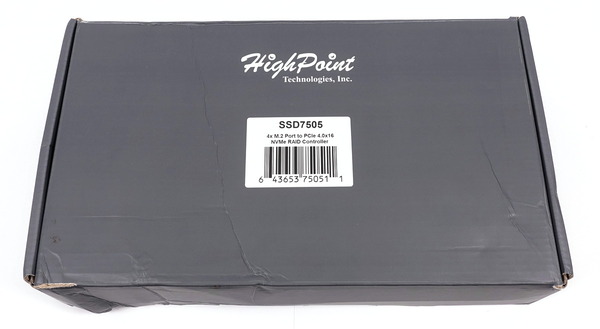
今回の機材は貸出サンプルなので貼られていませんが、「HighPoint SSD7505」の正規代理店であるディラック取り扱い品の場合は製品パッケージのどこかに、下のような正規取扱品証明シールが貼られています。製品保証にはこのシールも必要なので開封後も捨てずに保管しておいてください。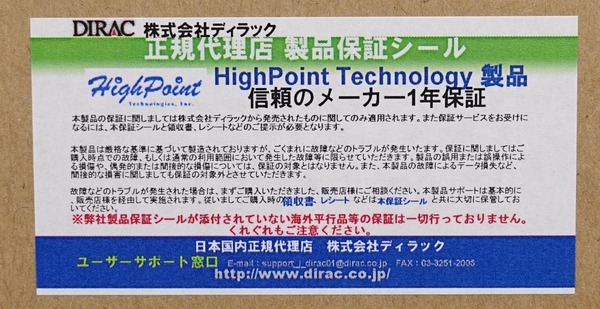
製品パッケージを開くと白色のスポンジスペーサーの中央に静電防止ビニールで保護された製品本体が収められていました。付属品は管理マニュアルのみです。
「HighPoint SSD7505」の拡張ボード本体をチェックしていきます。
「HighPoint SSD7505」はPCIEスロットを1スロット占有するPCIE拡張ボードとなっており、最大でPCIE4.0x16帯域で接続可能です。
ボード長は従来モデルよりも若干短くなって195mmほどです。ATXやMicro-ATXマザーボードに対応したPCケースであれば拡張ボードとの干渉を心配する必要はない長さだと思います。
従来モデルでは小径なブロアーファンで外排気する構造でしたが、「HighPoint SSD7505」では50mm径のウィングブレードファンで冷やす内排気型に変わりました。
拡張ボードにはM.2 SSDヒートシンクを兼ねたアルミニウム製ヒートシンクが基板全体を覆うように装着されています。厚みは1スロット占有です。
バックプレート等は装着されておらず、明るい緑色のPCB基板が剥き出しです。
「HighPoint SSD7505」のヒートシンクは拡張ボード背面のプラスネジ6カ所で固定されており、ヒートシンクの着脱は容易です。
ヒートシンクにはM.2 SSDとの接触のための大判のサーマルパッド1枚、および拡張ボードに実装されたスイッチチップを冷却するためのサーマルパッド1枚が標準で貼りつけられています。
「HighPoint SSD7505」ではスペーサーを装着するネジ穴が各スロットに4カ所あり、M2242、M2260、M2280、M22110の全4規格に対応しています。
「HighPoint SSD7505」にはPCIE4.0x4接続のNVMe M.2 SSDを最大で4枚まで装着可能です。なお一番上のM.2スロットが帯域割り当てで優先されるようなので、4つのうち一部を使用する場合は上のスロットから順番に埋めてください。
最後に「HighPoint SSD7505」の拡張ボード基板について軽くチェックしておきます。
PCIE3.0対応モデルHighPoint SSD7103では、PLXスイッチチップ(PLX8747)が2枚実装されていましたが、HighPoint SSD7505ではスイッチチップが、PCIE4.0に対応する「Broadcom SS05-0B00-00(データシート)」に変わっています。
またSSD7103から引き続きOSブート対応と関連がありそうなSATAコントローラー「Marvel 88SE9235」も実装されています。
HighPoint SSD7505の検証機材
HighPoint SSD7505の検証機材として、PCIE4.0に対応する「AMD Ryzen Threadripper 3970X」や「ASRock TRX40 Taichi」で構成されるAMD TRX40環境を使用しました。また拡張ボードへ組み込むストレージには2020年下半期最新のPCIE4.0x4対応NVMe M.2 SSD「Samsung SSD 980 PRO 1TB」を使用しています。詳細は下のテーブルのようになっています。
| テストベンチ機の構成 | |
| CPU | AMD Ryzen Threadripper 3970X(レビュー) |
| マザーボード | ASRock TRX40 Taichi(レビュー) |
| メインメモリ | G.Skill Trident Z RGB F4-3200C14Q-32GTZRX (+F4-3600C14D-16GTZN×2セット) DDR4 8GB*8=64GB (レビュー) 3600MHz, 14-15-15-35-CR1 |
| CPUクーラー | ENERMAX LIQTECH TR4 II 360 360サイズ簡易水冷 (レビュー) Noctua NF-A12x25 PWM x3 (レビュー) |
| ビデオカード | Palit GeForce RTX 3090 GamingPro OC (レビュー) |
| システムストレージ | Samsung 860 PRO 256GB (レビュー) |
| 検証用ストレージ2 |
Samsung SSD 980 PRO 1TB *4 (レビュー) |
| OS | Windows10 Home 64bit |
| 電源ユニット | Corsair HX1200i (レビュー) |
| ベンチ板 | STREACOM BC1 (レビュー) |
「HighPoint SSD7505」はPCIE4.0x4接続のNVMe M.2 SSDを4枚増設可能なPCIE拡張ボードなので、搭載するSSDにはPCIE4.0に対応した「Samsung SSD 980 PRO 1TB」を使用しています。
「Samsung SSD 980 PRO 1TB」は、PCIE4.0対応によって連続アクセススピードを最大で2倍に飛躍させただけでなく、ランダム性能の向上によってSSD実用性能においても前世代970 PROから大幅な向上を果たし、PCIE4.0アーリーアダプターなPhison PS5016-E16採用リファレンスSSDよりも高速なので、これからPCIE4.0対応プラットフォームの自作PCを組むなら、システム/データ用ストレージとして非常にオススメな製品です。
・「Samsung SSD 980 PRO 1TB」をレビュー。堂々の最速更新
HighPoint SSD7505の基本的な使い方
HighPoint SSD7505のソフト面での使い方について簡単に紹介します。
まず最初の注意事項として、Intel X299やAMD TRX40環境ではPCIEスロットの接続モードとしてx8やx16帯域のスロットで帯域をx4x4やx4x4x4x4などに分割する接続モードが用意されていますが、「HighPoint SSD7505」を使用する場合は分割モードではなく通常モード(x16モード)に予め設定しておいてください。分割モードに設定したままでそのスロットに「HighPoint SSD7505」を設置しているとPOSTで止まる可能性があります。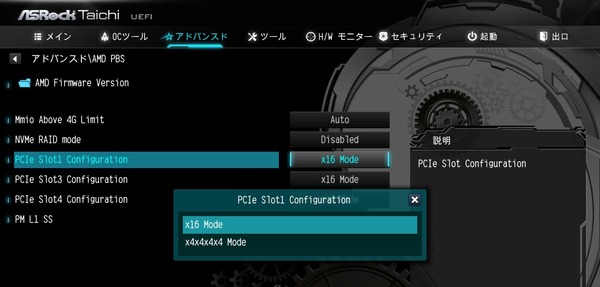
HighPoint SSD7505の使い方について、同拡張ボードを単純にNVMe M.2 SSDが4枚増設できるアダプタとして使用するだけであれば追加のソフトウェアは必要なくWindows10の標準ドライバのみで動作します。
RAIDカードのコントローラー部分についてはデバイスマネージャー上でエラーが出ていますが、「HighPoint SSD7505」に搭載されたSSD自体は個別に問題なく動作します。
M.2 SSDを4枚装着したHighPoint SSD7505をマザーボードに設置すれば普通にNVMe SSDとして認識してくれるので、あとはコントロールパネルからボリュームの作成を行えばOKと、導入は非常に簡単です。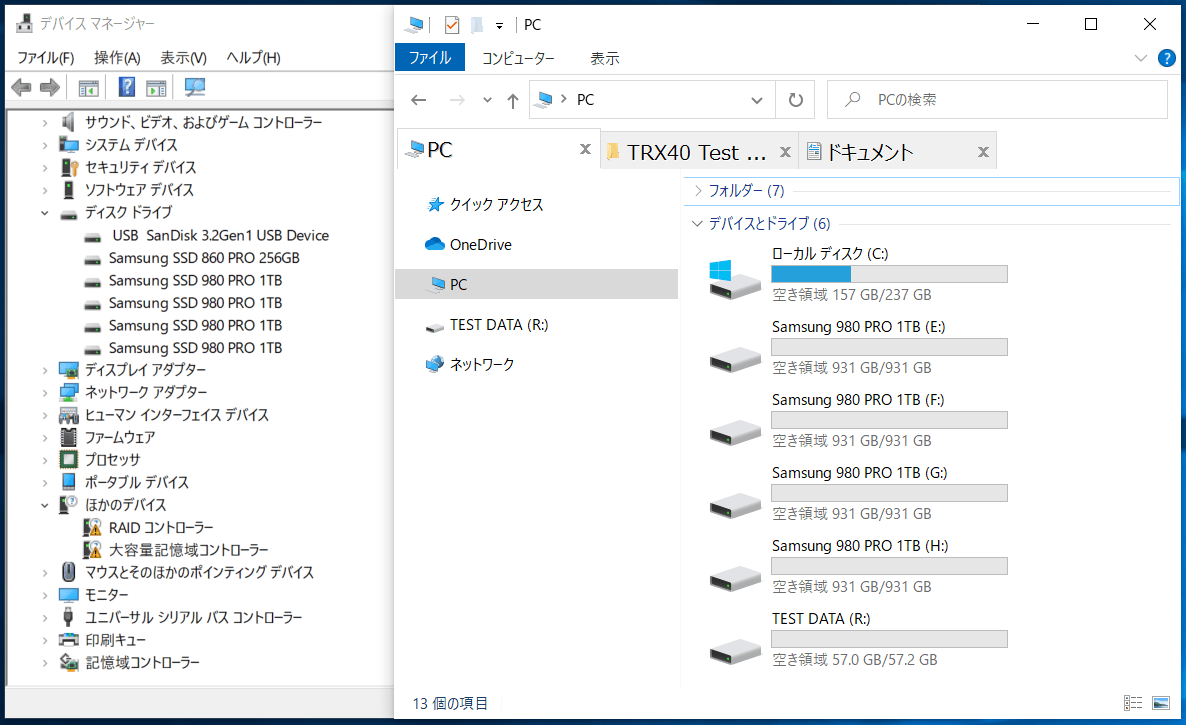
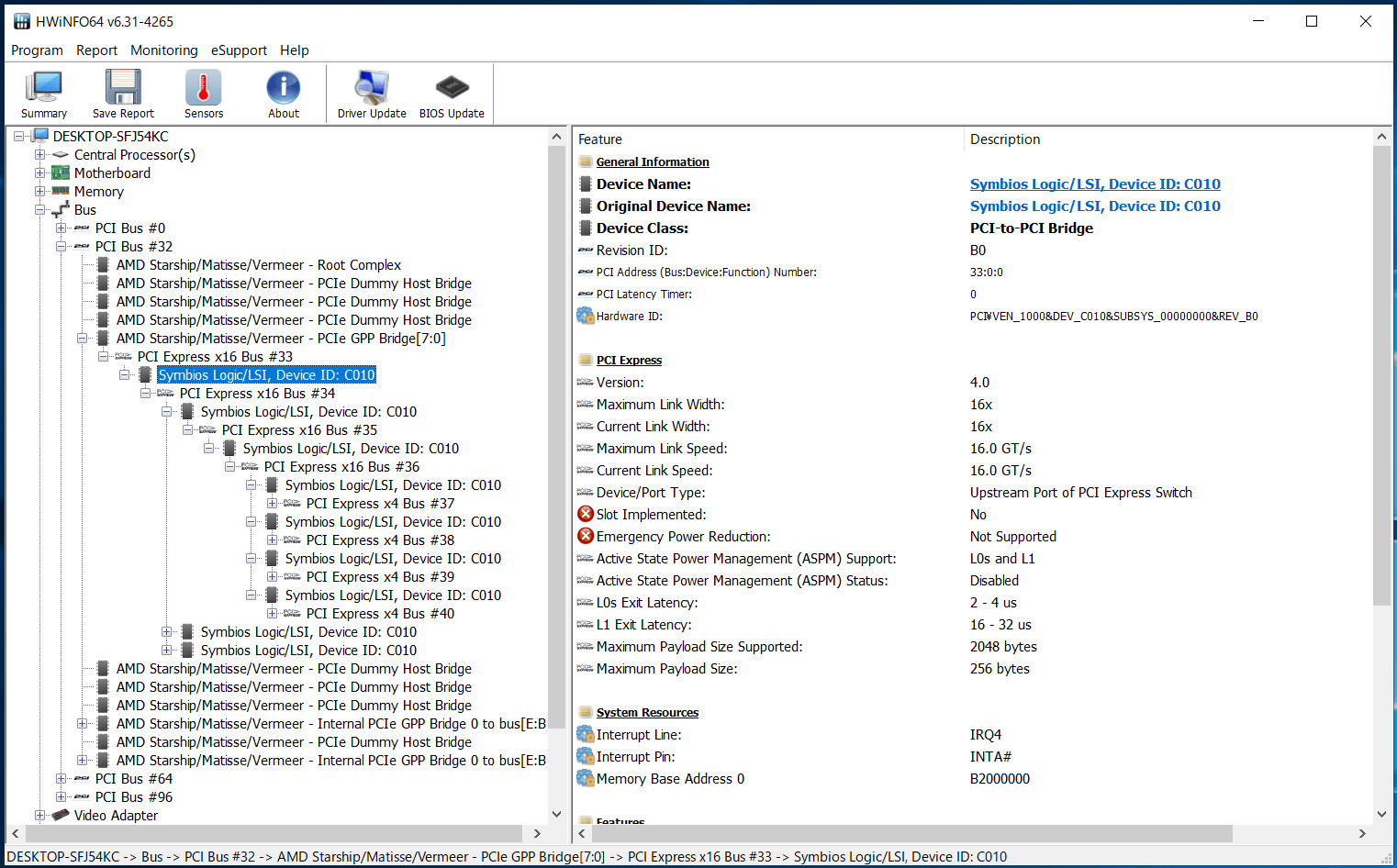
HighPoint SSD7505を使用する上で追加のソフトウェア(ドライバとRAIDマネージャー)が必要になるのはHighPoint SSD7505専用ユーティリティー「HighPoint NVMe RAID Manager」によるRAID構築を行う場合です。
「HighPoint NVMe RAID Manager」を使用してRAIDを構築したい場合は製品サポートページからドライバとRAIDマネージャーをダウンロードしてください。
DLページ:https://highpoint-tech.com/USA_new/series-ssd7500-download.htm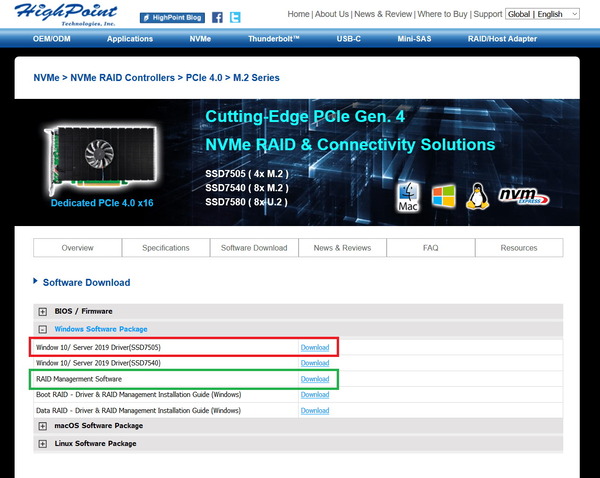
「Driver for Windows 10」と「WebGUI – NVMe Manager」という2つのソフトをインストールすることになりますが、1.ドライバから2.RAIDマネージャーの順番でインストールしてください。インストール作業自体はインストーラーからポチポチクリックしていくだけなので難しいことはありません。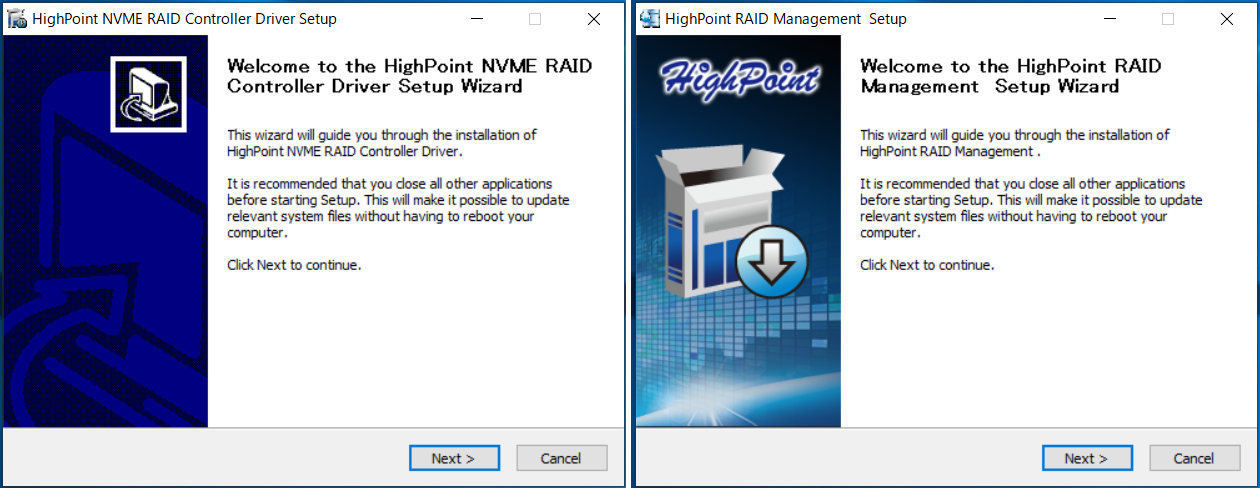
2つのソフトウェアをインストールすると「HighPoint NVMe RAID Manager」のショートカットアイコンがデスクトップにできるのでそこからRAIDマネージャーを起動します。Microsoft Edgeを使用したUIで次のような画面が起動します。初回起動時にIDとパスワードを尋ねられますが、空白のままOKを選択して進めても大丈夫です。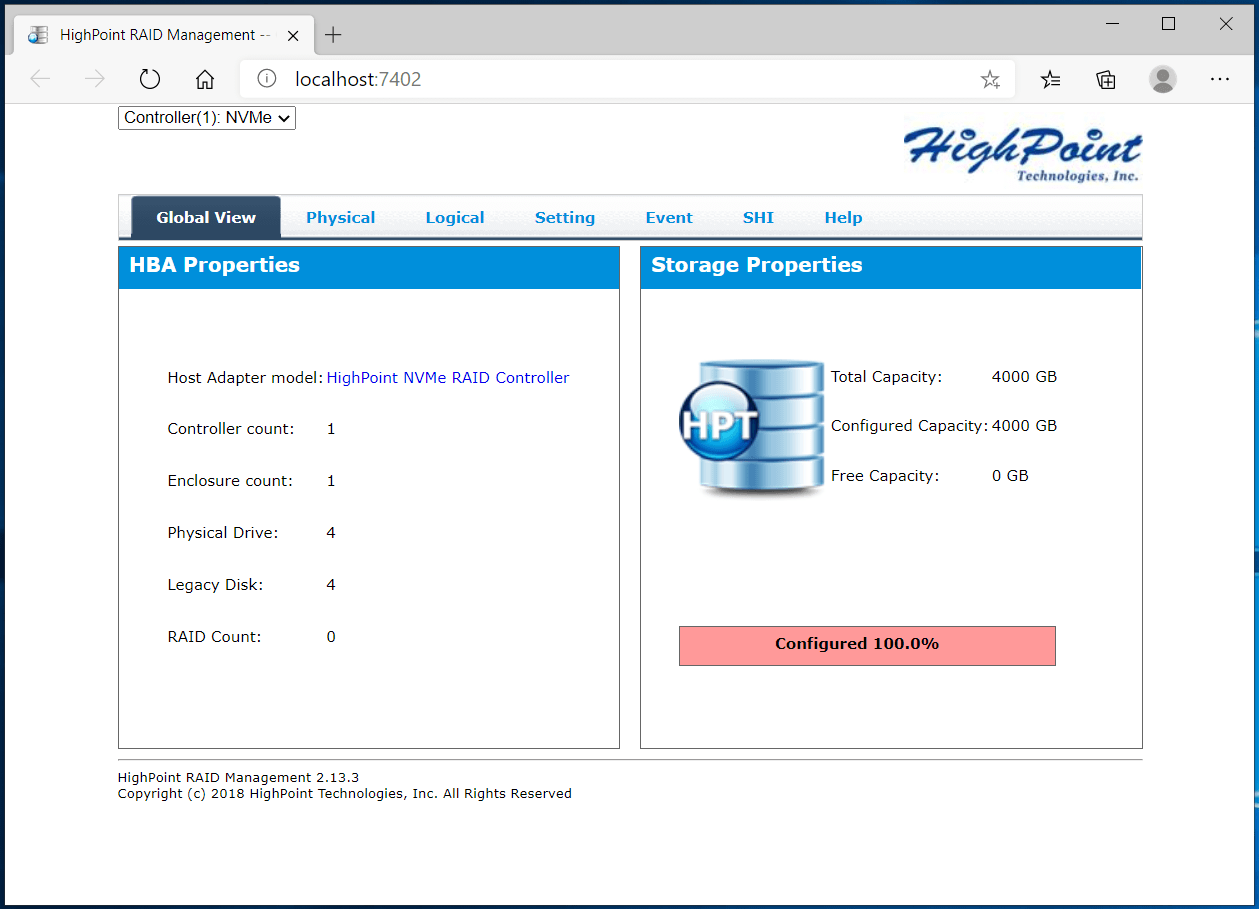
PhysicalのタブではHighPoint SSD7505のPCIE接続についてリンクスピードやリンク帯域を確認できます。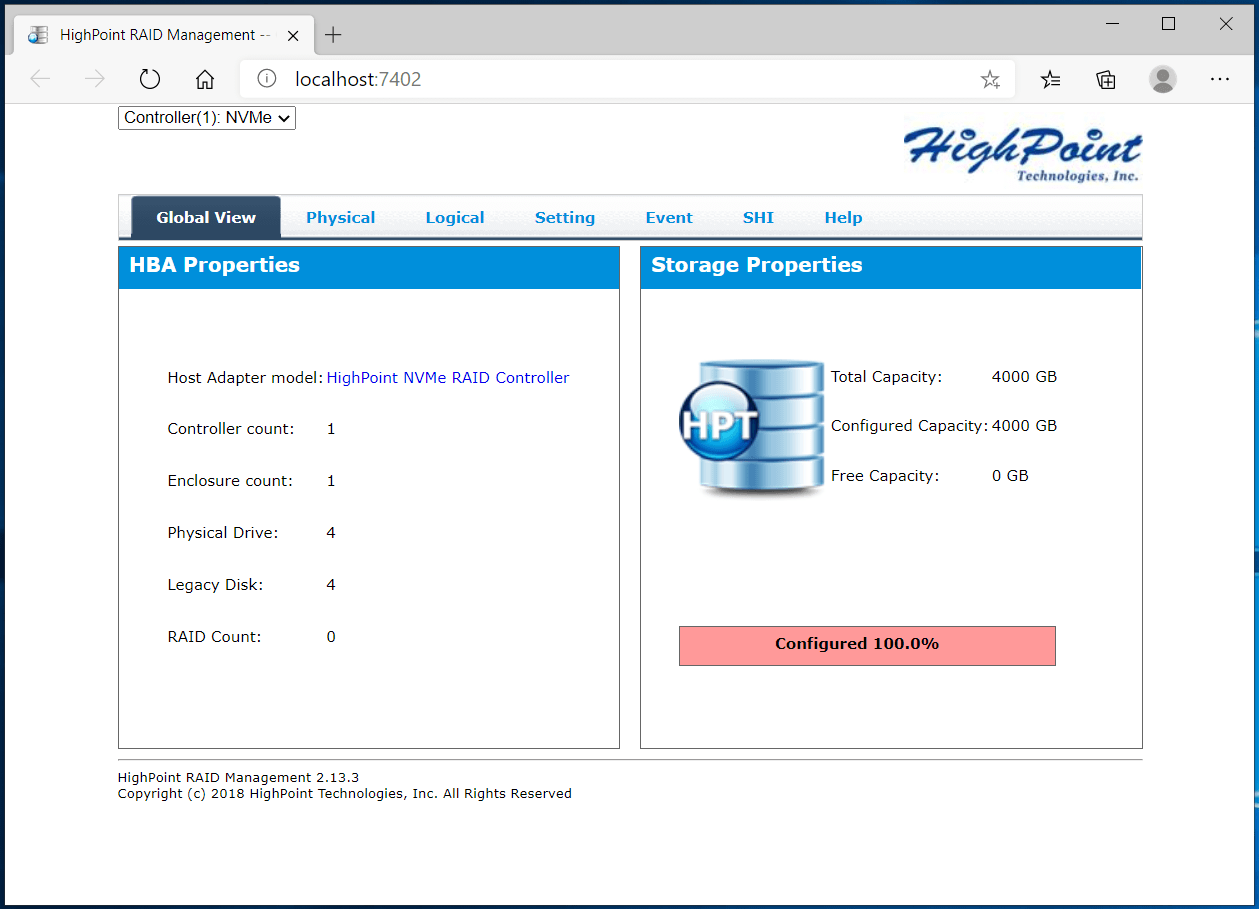
Logicalのタブでは現在「HighPoint SSD7505」に搭載されているストレージ、およびボリューム作成状態の一覧が表示されます。RAIDボリュームの作成もこのページで行います。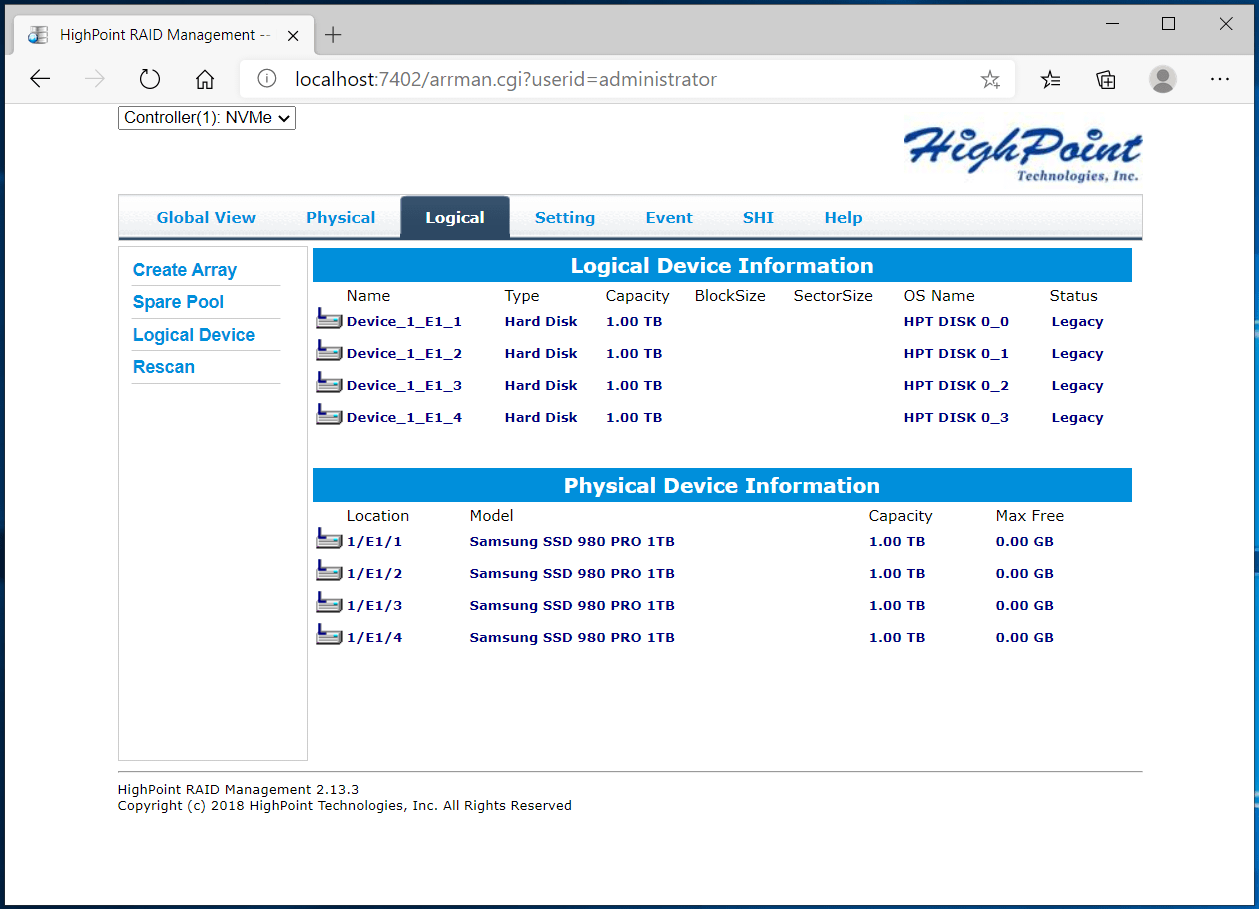
同じUIなので、以下、旧モデルSSD7103の時のスクリーンショットを流用しますが、「HighPoint NVMe RAID Manager」からRAIDアレイを構築するには、HighPoint SSD7505のストレージやアレイの一覧が表示される「Logical」タブ左にある「Create Array」を選択します。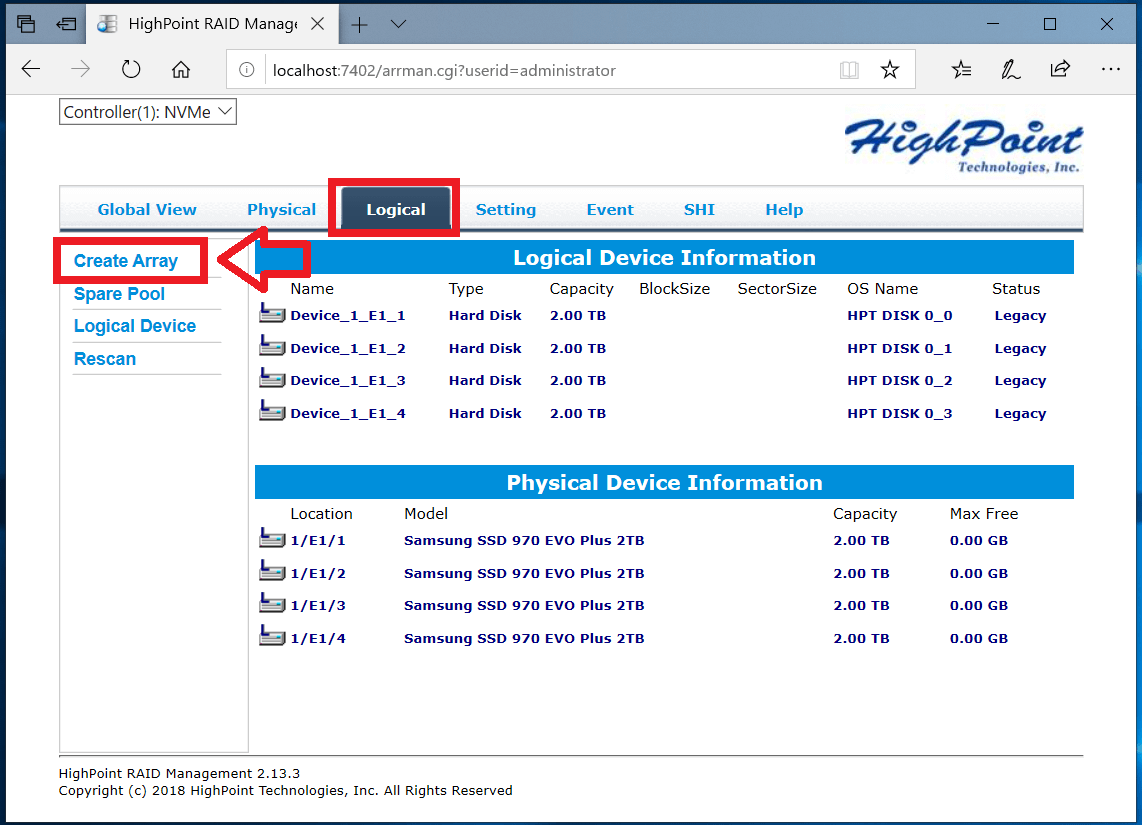
「Create Array」を選択すると下のような画面が表示されて、RAIDアレイのタイプ、アレイ名、初期化(フォーマット設定)、ブロックサイズ、使用するストレージ等を選択してRAIDアレイを構築できます。UIの言語は英語ですが簡単なことしか書かれていないので英語が苦手でも迷うことはないと思います。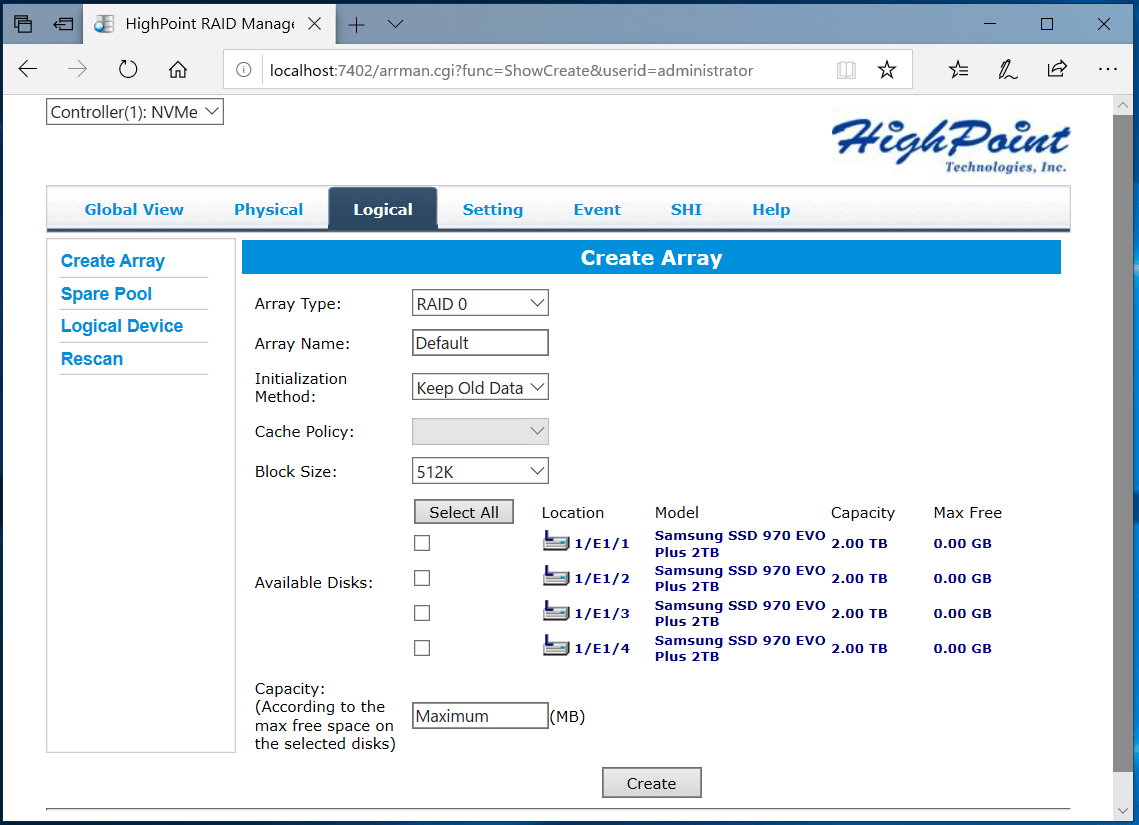
RAIDの種類については、RAID0、RAID1、RAID10の3種類から選択可能です。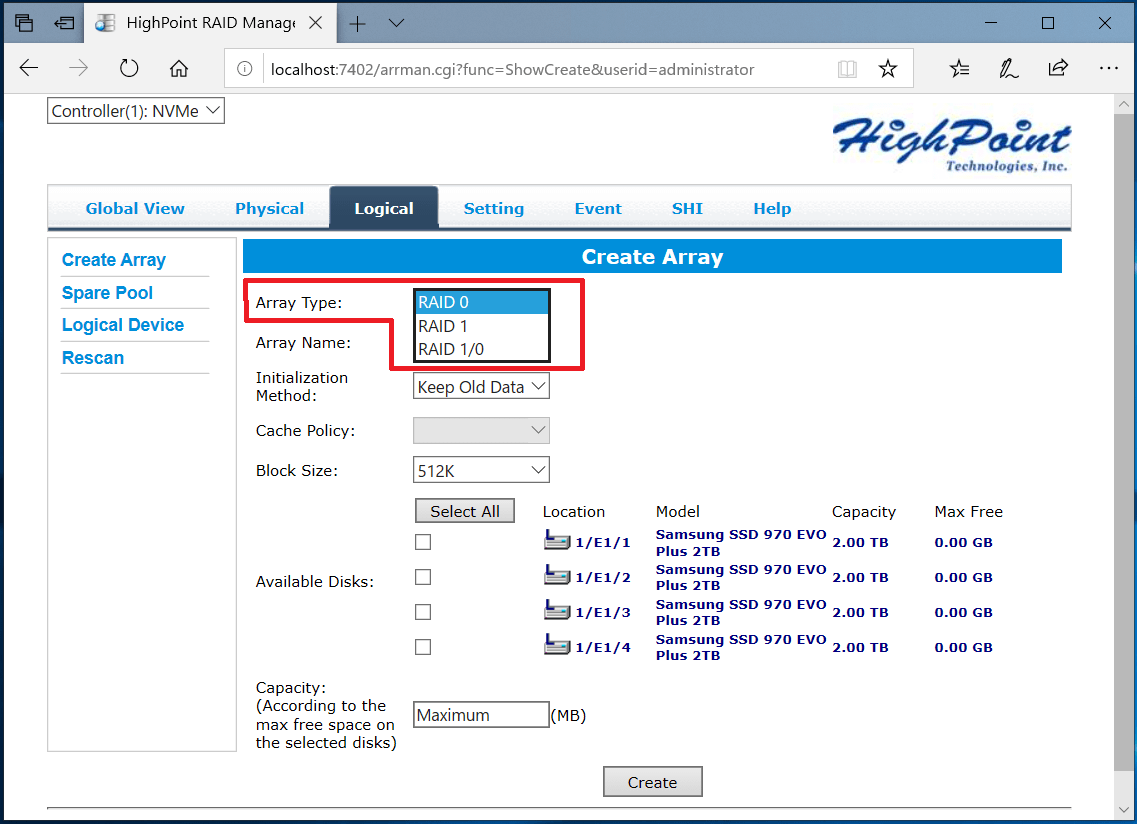
RAIDアレイを構築すると「Logical Device Information」の部分が更新されてRAIDアレイが表示されます。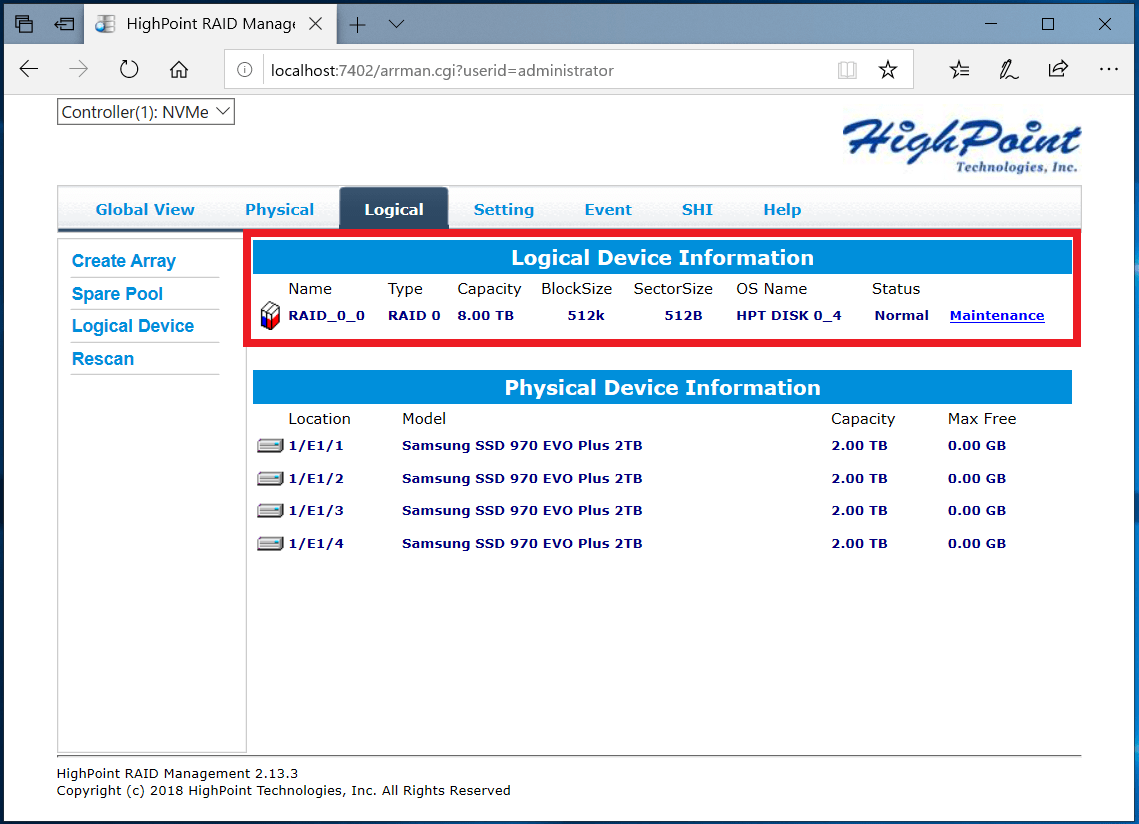
「HighPoint NVMe RAID Manager」で構築したRAIDアレイの解除については「Maintenance」を選択して「Array Information」のポップアップを開いて「Delete」をクリックすれば簡単に解除可能です。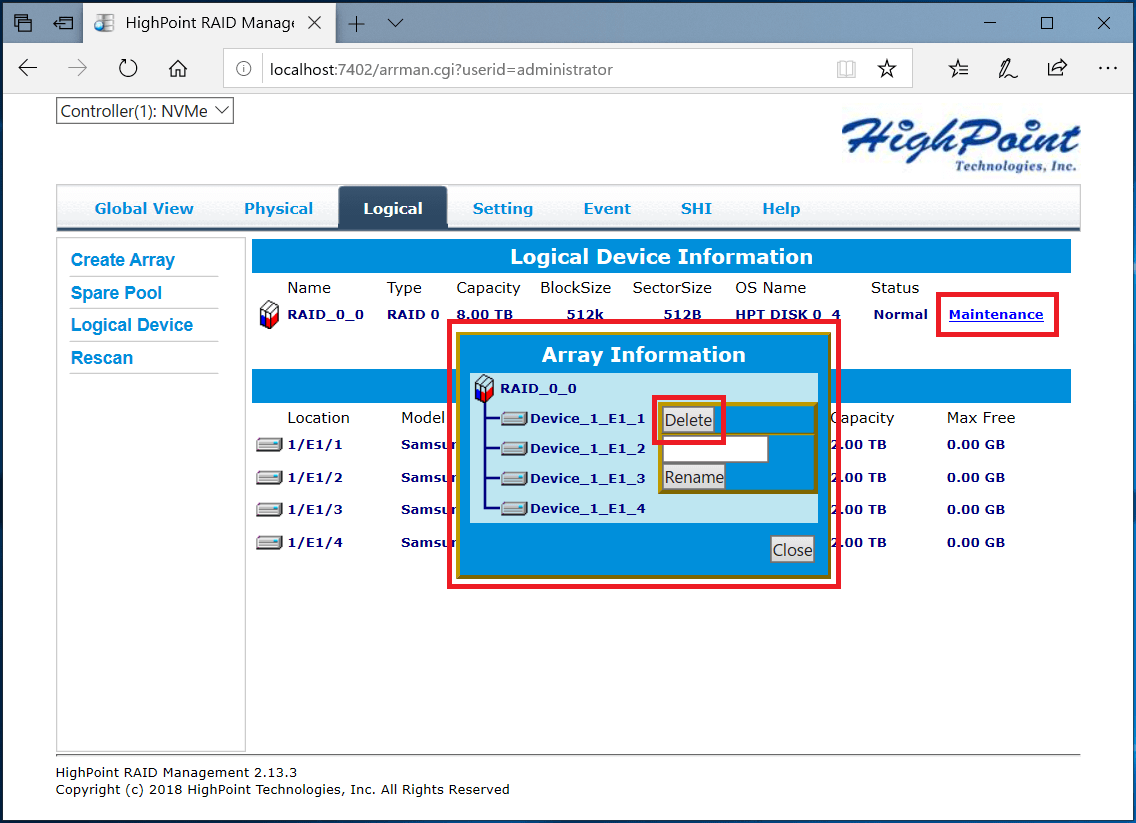
RAIDの構築が完了したら後はWindowsのコントロールパネルからRAIDストレージに対してボリュームを作成するだけです。HighPoint SSD7505の専用ソフトウェアを使用したRAIDアレイの構築も上記のように非常に簡単な構造になっており導入のハードルは低いと思います。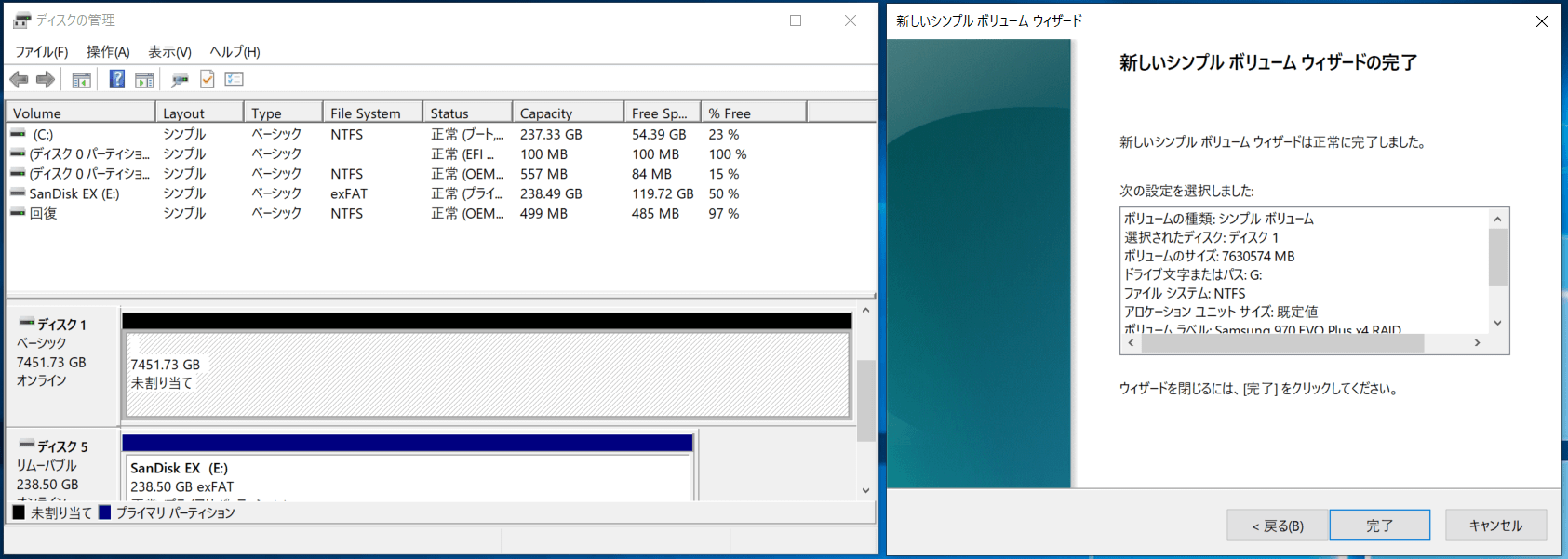
ちなみに「HighPoint SSD7505」で増設した2~4個のストレージに対しては、「HighPoint NVMe RAID Manager」を使用せずに、Windowsのストライプボリューム(RAID0)作成機能からRAID0の構築も可能です。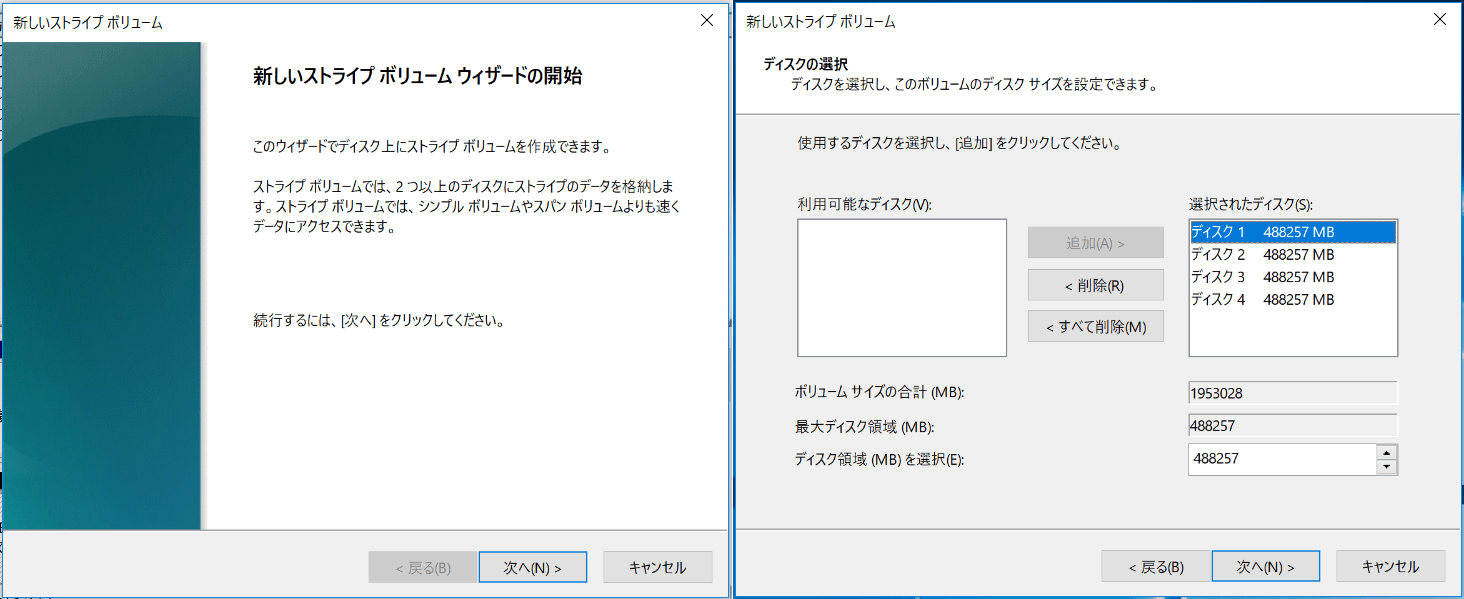
HighPoint SSD7505を設置するPCIEスロットの接続帯域について
HighPoint SSD7505を設置するPCIEスロットの接続帯域について解説します。
HighPoint SSD7505は仕様上は最大接続帯域としてPCIE4.0x16に対応しています。「Samsung SSD 980 PRO 1TB」を4枚使用し、HighPoint SSD7505の専用ユーティリティーで構築したRAID0ボリュームでは仕様値通り25GB/s前後の連続読み出し性能が発揮できています。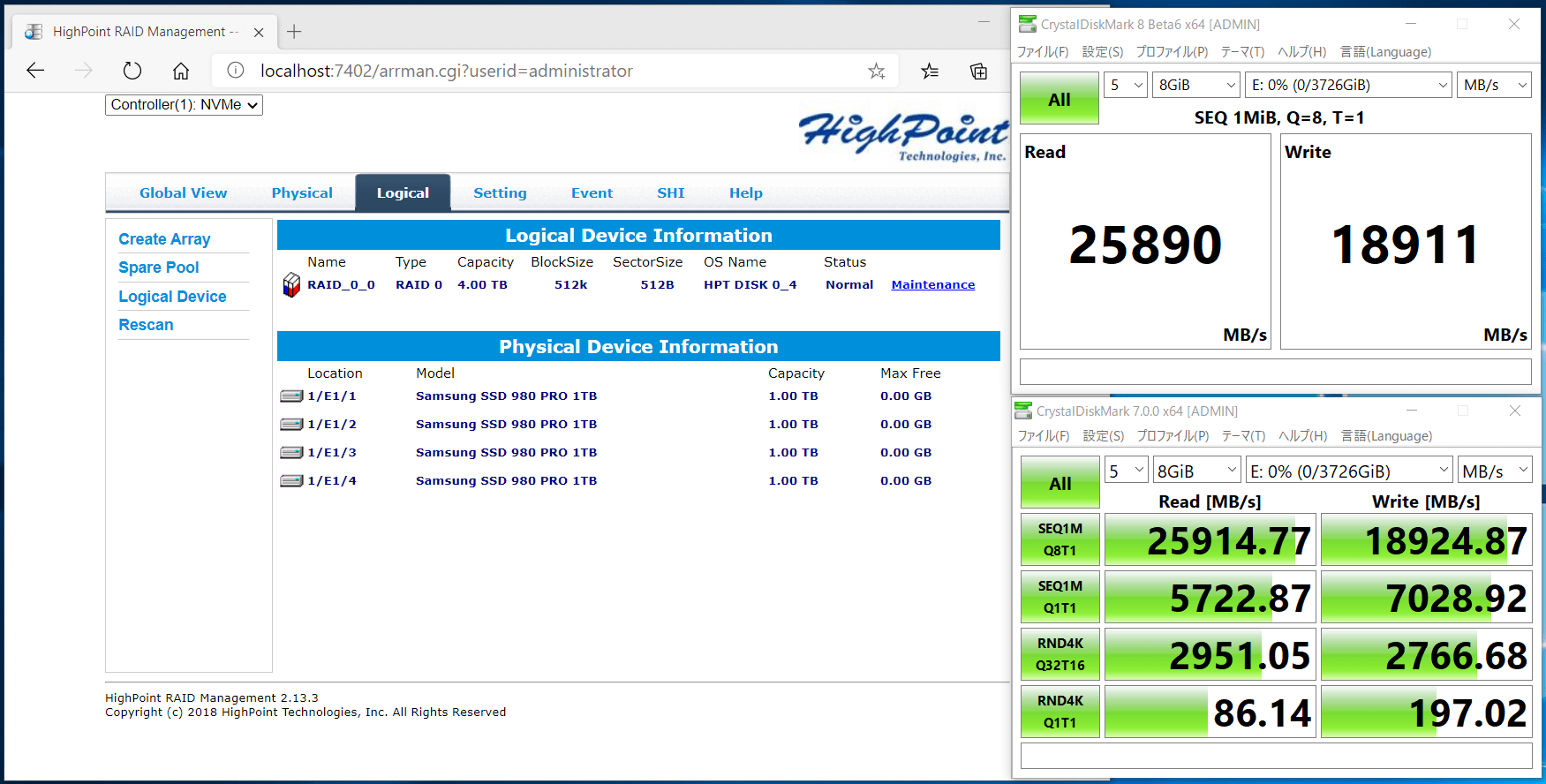
「HighPoint SSD7505」をPCIE4.0x16よりもリンク帯域の低いPCIE4.0x4やPCIE4.0x8のPCIEスロットに設置しても、拡張ボード上に設置された最大4基のストレージ自体は全て正常に認識され、RAIDアレイの構築など基本的な機能も問題なく使用できます。
これはPLX8747が特に有名ですが、他にも同製品に搭載されているBroadcom SS05-0B00-00などPCIEスイッチチップによって、1つのPCIEスロットに複数のNVMe M.2 SSDを増設可能な拡張ボードの特長です。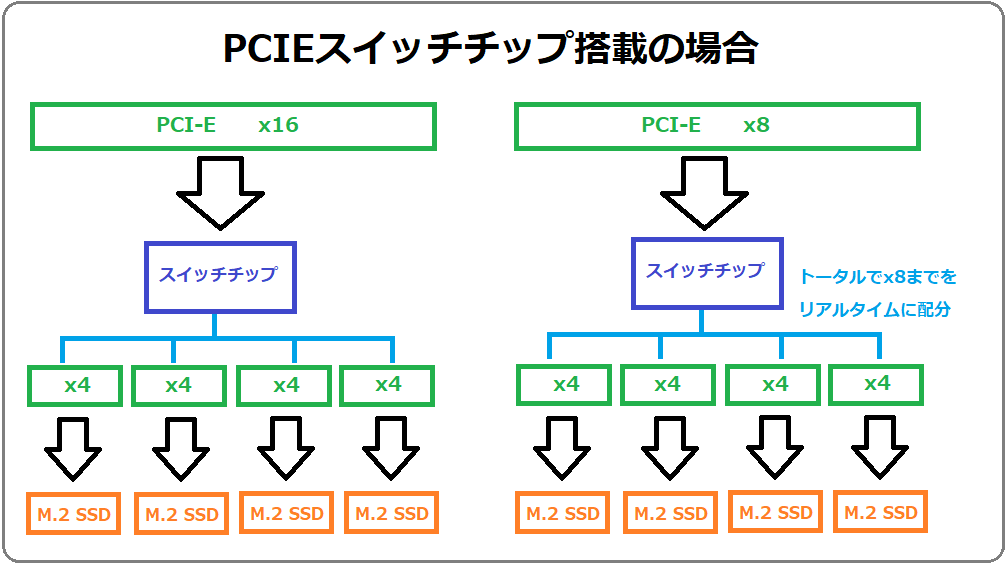
一方で「ASUS Hyper M.2 x16 Gen 4 Card」や「ASRock Hyper Quad M2 Card」のようにマザーボードのPCIE帯域分割機能(PCIE Bifurcation)によって1つのPCIEスロットに複数のNVMe M.2 SSDを増設する拡張ボードも存在します。
スイッチチップ搭載型が数万円以上と非常に高価なのに対し、マザーボードのPCIE帯域分割機能によって複数のNVMe M.2 SSDを増設するタイプの拡張ボードは、高価なスイッチチップを省略しているので1万円以下で購入できるコストパフォーマンスの高さが魅力です。
一方でデメリットとして、組み合わせるマザーボードがPCIE帯域分割機能に対応している(BIOS上に帯域分割の設定がある)必要があること、そして増設可能な枚数が大元のPCIE帯域に依存する、といった制限があります。
PCIE帯域分割型の拡張ボードでは、x16レーンのPCIEスロットであればBIOS設定から4つのPCIEx4帯域に分割することで4枚のNVMe M.2 SSDを増設できますが、x8レーンのPCIEスロットの場合は2枚のNVMe M.2 SSDしか増設できません。x4レーンのPCIEスロットとなるとただのPCIE to M.2変換ボードになってしまいます。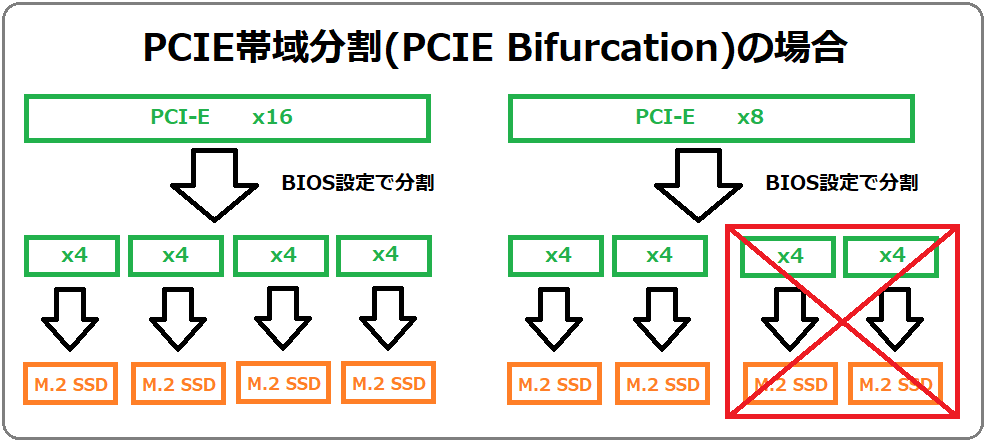
以上、複数のNVMe M.2 SSDを増設可能な拡張ボードの諸事情に関する説明でしたが、本題に戻って、
「HighPoint SSD7505」を使用するPCIEスロットのリンク帯域がPCIE4.0x16より低い場合のデメリットは、下のように複数のストレージへ同時アクセスが発生した時にトータルアクセススピードがPCIE4.0x8なら14.0GB/s程度、PCIE4.0x4なら7.0GB/s程度へ制限されるだけです。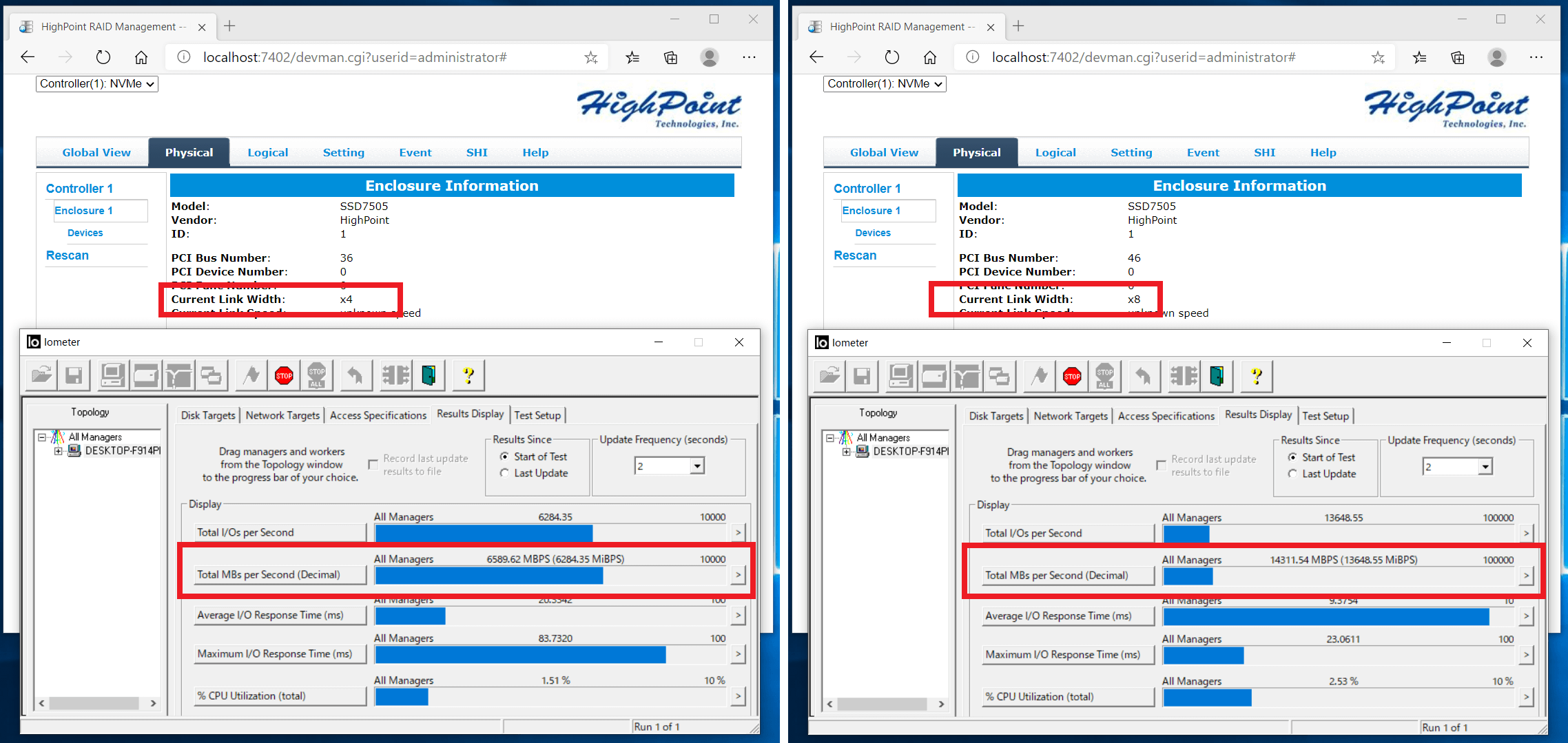
例えばPCIE4.0x4において4枚のSamsung SSD 980 PRO 1TBの個別ボリュームへ同時に読み込みアクセスが発生した場合は各ストレージへのアクセス速度はリンク帯域で決まる最大速度を分散させる形になります。
一方で同じタイミングでどれか1つのボリュームだけにアクセスがある場合は通常のPCIE4.0x4帯域のM.2スロットへ接続したNVMe M.2 SSDとして動作するので、Samsung SSD 980 PRO 1TBの仕様値通りのパフォーマンスを発揮することが可能です。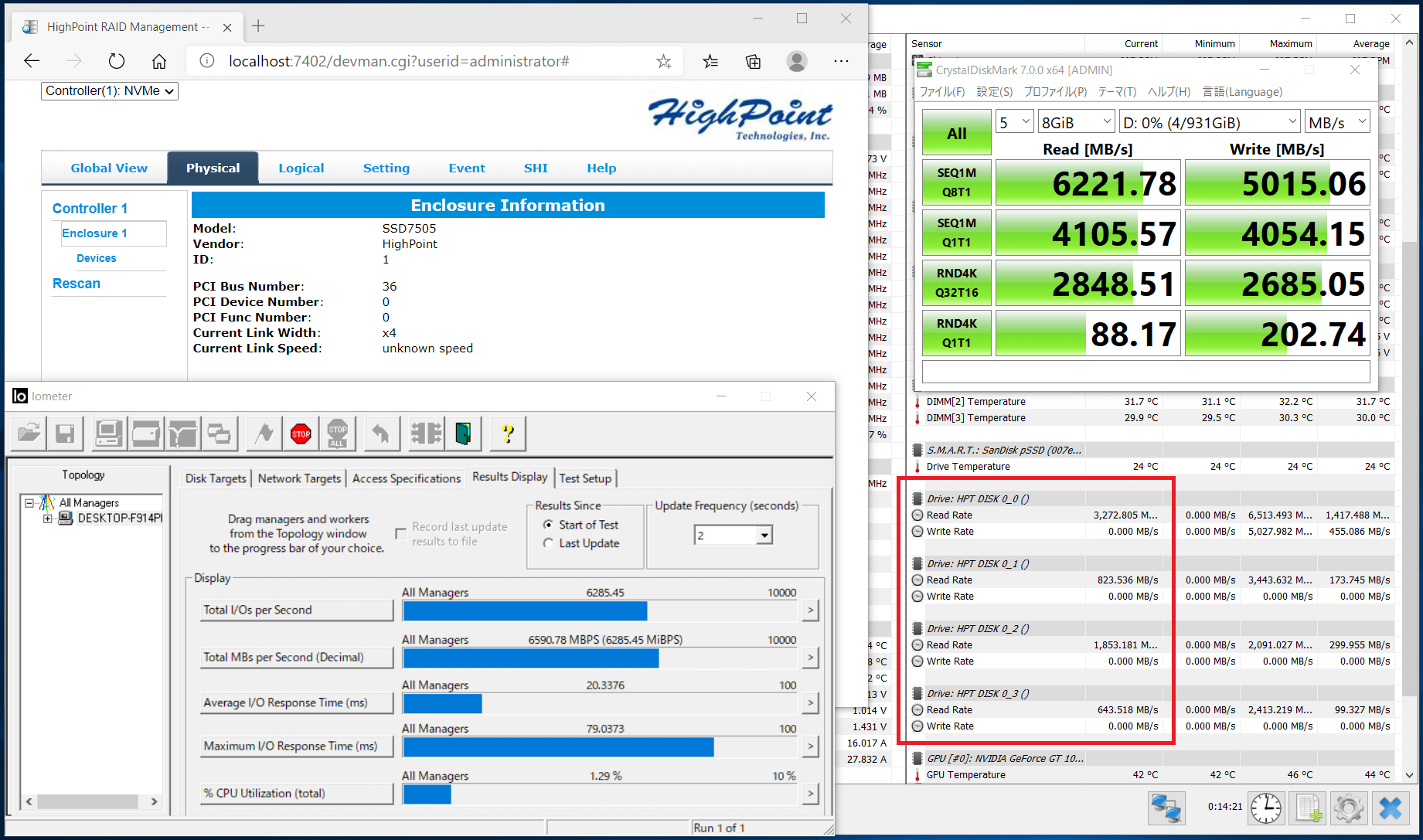
ただし注意点として「HighPoint SSD7505」では同時にアクセスが発生した時の帯域分割は均等ではなく、偏りがあります。どのスロットにどの比率が割り当てられるかはリアルタイムで変わるわけではないのですが、ランダムに入れ替わるようです。
この分散比率についてAMD X570環境のCPU直結PCIE4.0x8で確認してみたところ、4つのSSDに帯域が分散される場合の分散比率は[50:50:20:20]、3つのSSDに帯域が分散される場合の分散比率は[50:50:40]となりました。比率が5程度ずつ前後することはありますが、概ねこの通りです。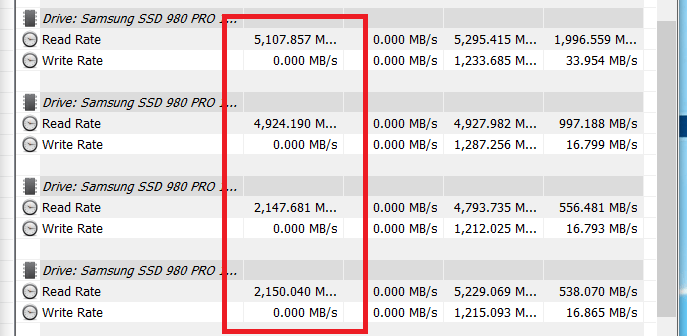
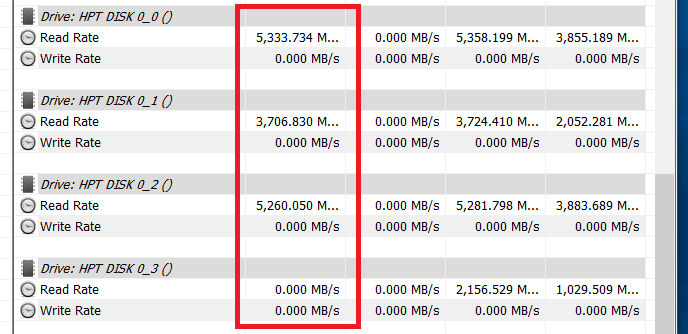
またAMD X570環境のPCH経由PCIE4.0x4で確認してみたところ、4つのSSDに帯域が分散される場合の分散比率は[35:14:7:7]、3つのSSDに帯域が分散される場合の分散比率は[35:21:7]となりました。比率が5程度ずつ前後することはありますが、概ねこの通りです。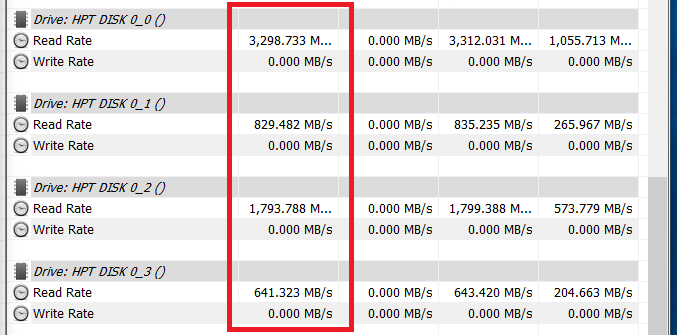
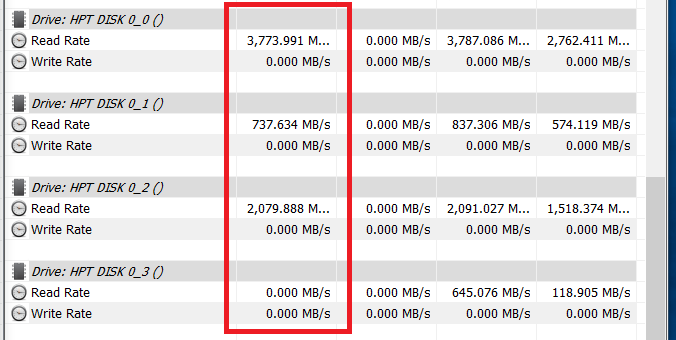
「HighPoint SSD7505」は、内部帯域がPCIE4.0x8やPCIE4.0x4のx16サイズスロットや右端に切り込みのあるPCIE4.0x4のx4サイズスロットに装着することで、トータルアクセススピードには実帯域依存で制限がかかるものの、非同時の個別アクセスではPCIE4.0x4対応NVMe M.2 SSDを仕様値通りに動作させることが可能な拡張ボードとしても使用できるので、空きPCIEスロットを利用したストレージ増設ソリューションとしてはかなり有用な拡張ボードだと思います。
HighPoint SSD7505の温度やファンノイズについて
HighPoint SSD7505は発熱が大きいNVMe M.2 SSDを4枚装着可能な拡張ボードなので、HighPoint SSD7505に設置したSSDに負荷がかかった時の温度、HighPoint SSD7505に実装された冷却ファンのファンノイズについてチェックしてみました。
最初にアイドル時のファンノイズについてですが、サウンドレベルメーターを使用して「HighPoint SSD7505」のノイズレベルを測定してみたところ40.4dB程度となりました。
次にNVMe M.2 SSDの温度についてですが、HighPoint SSD7505にSamsung SSD 980 PRO 1TBを4枚装着、シングルボリュームを4つ作成し、iometerで各ボリュームへ4GB/ブロックサイズ1MBのシーケンシャルリード負荷を一定時間かけ続けることでHWiNFOからM.2 SSDの温度とアクセススピードをチェックしました。
今回は上記の条件で30分ほど負荷をかけ続けましたが、4つのSamsung SSD 980 PRO 1TBにおいてメモリコントローラーの温度は70~80度、メモリチップの温度も60度以下に収まり、アクセススピードについても各SSDのシーケンシャルリード速度は6600MB/s程度で安定し、サーマルスロットリングが発生することもありませんでした。
HighPoint SSD7505についてはPCIE4.0x4対応NVMe M.2 SSDを4枚装着して長時間負荷がかかったとしてもSSD温度やサーマルスロットリング発生に対する心配はないと思います。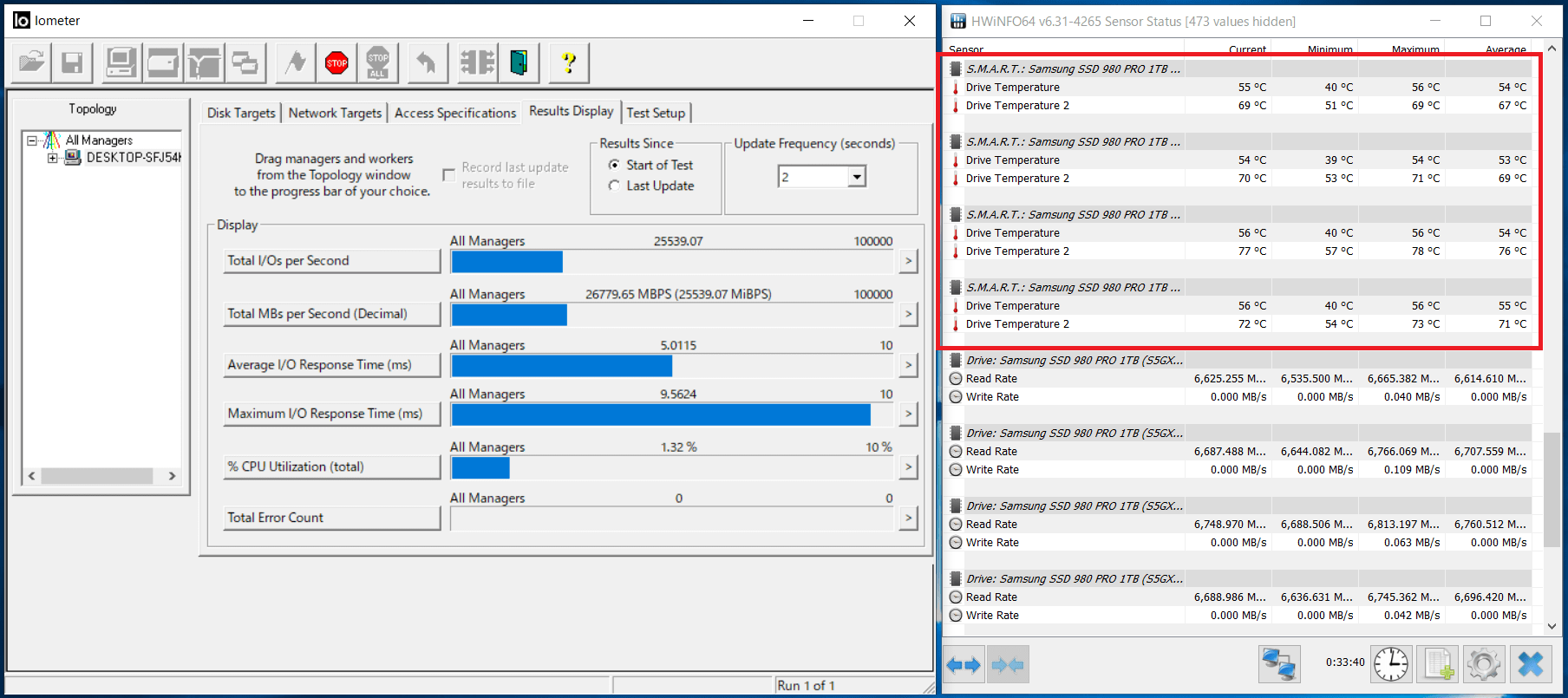
また従来モデルではファン速度はアイドル時も負荷時も一定でしたが、「HighPoint SSD7505」の冷却ファンは温度センサーを制御ソースとしてファン速度が制御されており、上記のストレステスト終盤にもファンノイズを測定したところ、ノイズレベルは45dB程度でした。
PCIE3.0対応の初期モデルHighPoint SSD7101A-1が53dB程度、最も新しい後継モデルの「HighPoint SSD7103」でも45dB程度でしたが、ブロアーファン型クーラーからウィングファン内排気クーラーに変わったことで「HighPoint SSD7505」は一般自作erがファンノイズを気にせず導入できるレベルまで大幅に静音化を果たしています。
ファンノイズを理由に旧モデルを避けていた人も少なくないと思うので、エンスージアストな自作erにとって「HighPoint SSD7505」が静音化しているという事実はかなりの朗報だと思います。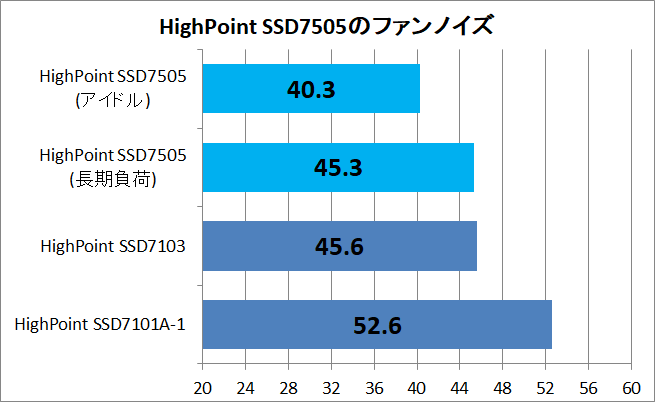
HighPoint SSD7505のシングルボリューム使用について
「HighPoint SSD7505」にはPCIEとNVMe M.2 SSDの間にPCIEスイッチチップが挟んであるので、このハードウェア構造によって「HighPoint SSD7505」でSamsung SSD 980 PRO 1TBを普通にシングルボリュームとして使用した場合と、通常のM.2-PCIE変換アダプタ「Aquacomputer kryoM.2」を使用した場合とで性能に差が出るのかをチェックしてみました。
まずはCrystalDiskMark7.0.0f (8GiB)のベンチマーク結果です。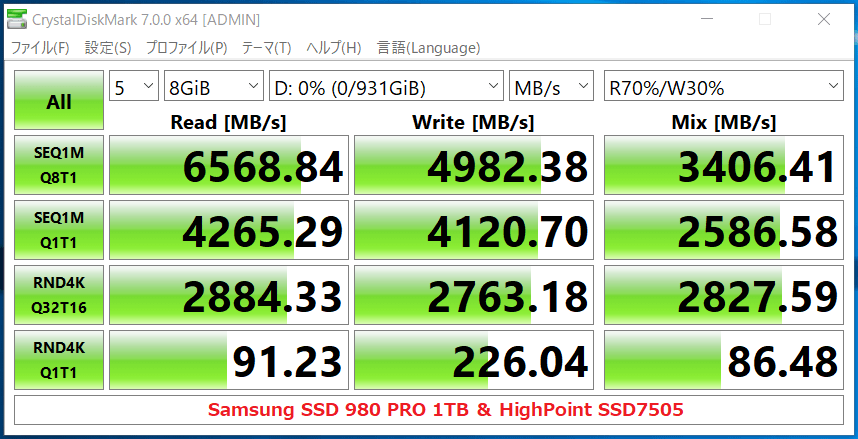
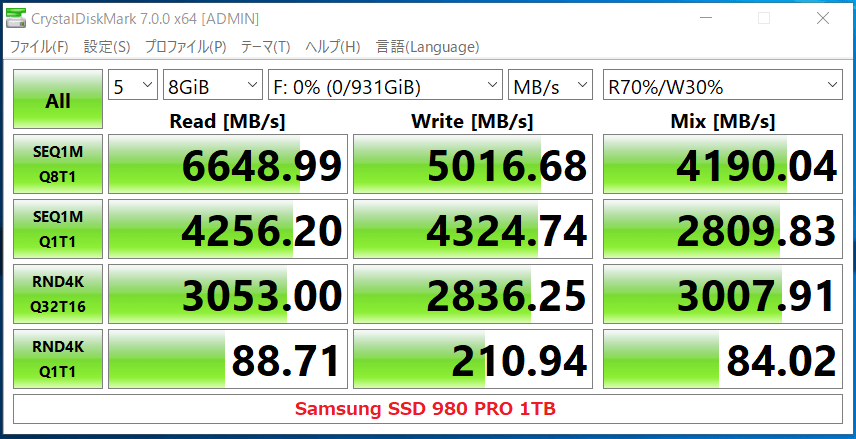
SSDの実用性能について測定できるベンチマークソフト PCMark10 Storage Testのベンチマーク結果をまとめた比較グラフは次のようになっています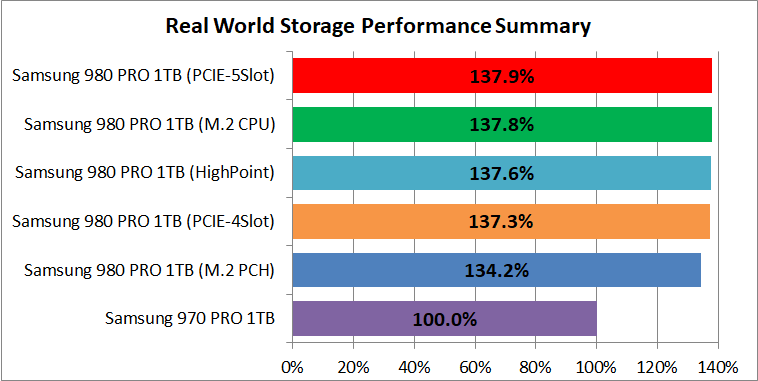
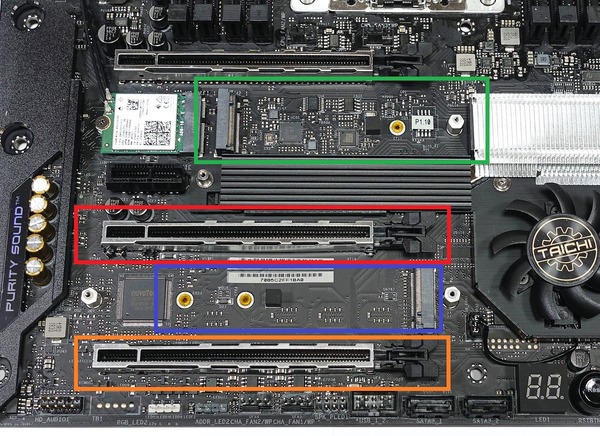
個別Traceについて性能を比較してみても、マザーボード上のPCIEスロットやM.2スロットに設置した時と比べて、特に大きな性能低下は確認できません。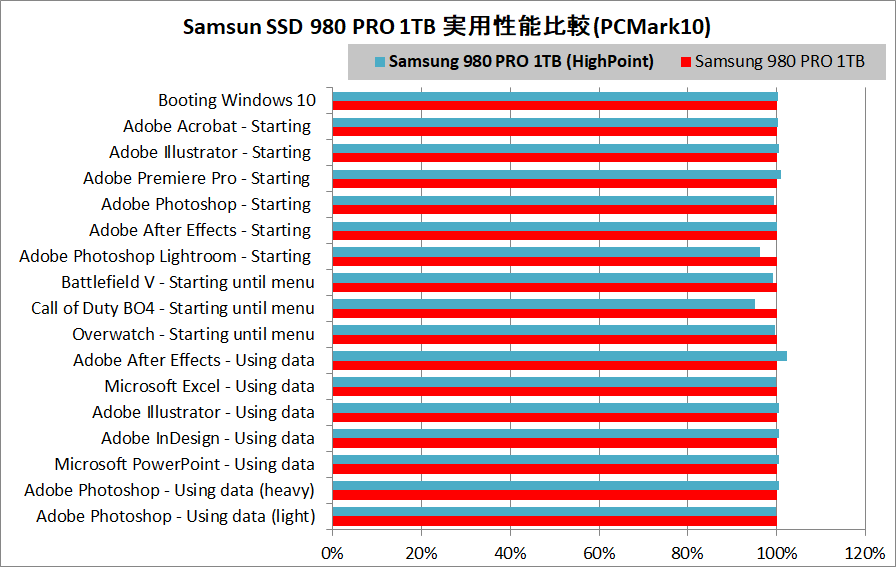
以上のように使用するNVMe M.2 SSDをSamsung SSD 980 PRO 1TBに揃え、「HighPoint SSD7505」とその他のM.2 SSD設置方法各種についてストレージの性能を基本的なベンチマークソフトで比較してみましたが有意な差は確認できませんでした。
「HighPoint SSD7505」の接続はスイッチチップを挟む形になっていますが、このハードウェア的な構造による性能の低下については基本的に気にする必要はなさそうです。
HighPoint SSD7505のRAIDによる性能のスケーリングについて
続いてHighPoint SSD7505の専用ユーティリティーから作成したRAID0アレイの性能がSSD数によってどのようにスケーリングしていくのか、Samsung SSD 980 PRO 1TBを4枚使用してベンチマークソフトでチェックしていきます。
Samsung SSD 980 PRO 1TBは単独でも製品仕様上、連続読み出し7000MB/s、連続書き込み5000MB/sの高速アクセススピードなので、Samsung SSD 980 PRO 1TBを4枚使用して「HighPoint SSD7505」でRAID0ボリュームを作成すると、連続読み出しでは最大25GB/sを達成することが可能です。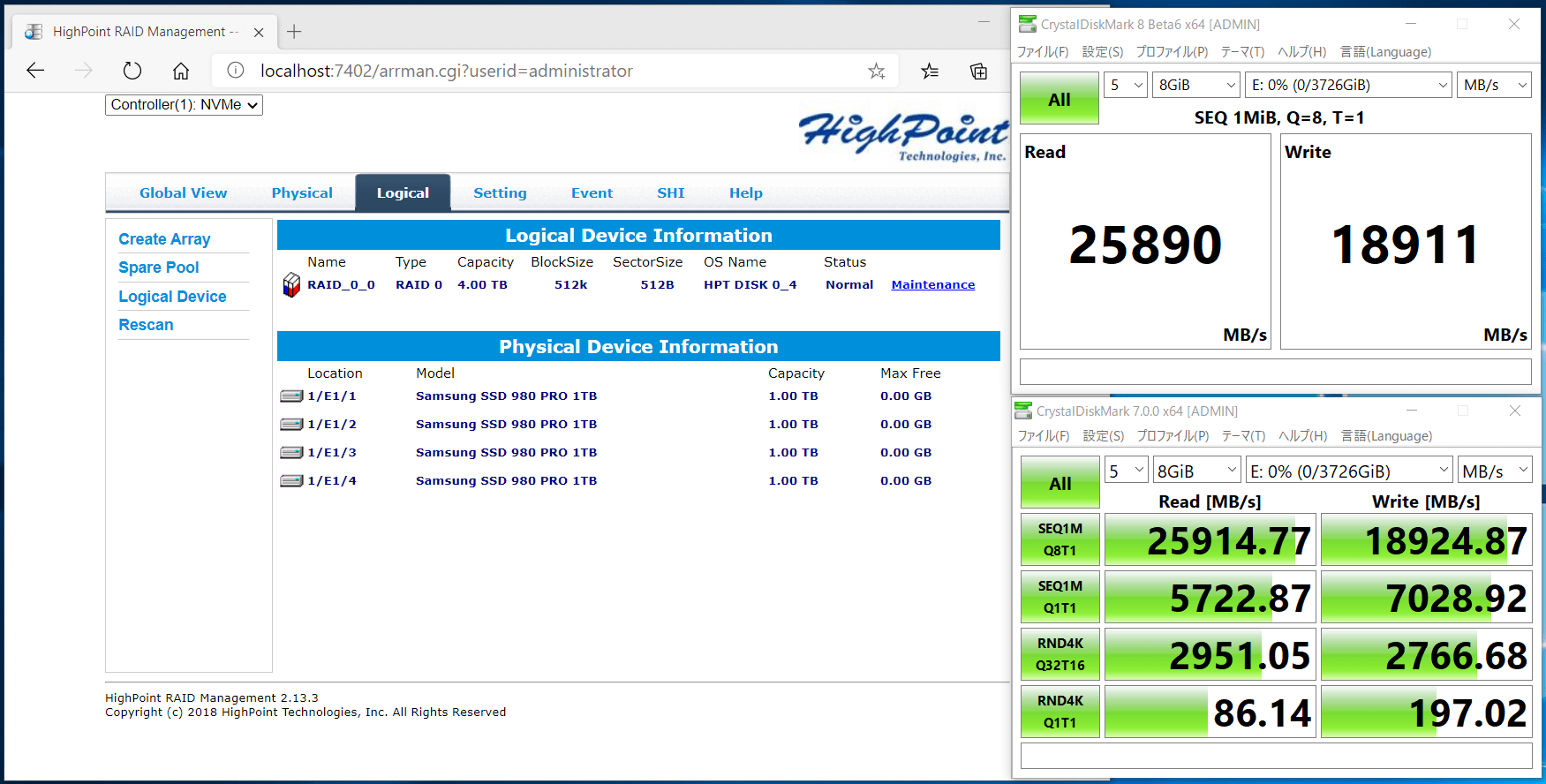
「HighPoint SSD7505」においてSamsung SSD 980 PRO 1TBのシングルボリュームおよび2~4枚によるRAID0ボリュームでCrystalDiskMark7.0.0f (8GiB)を実行したベンチマーク結果は次のようになっています。
RAID0を構成するSSDの数が増える毎に連続性能の伸びは若干鈍くなりますが、概ねSSD数に応じたスケーリングとなっています。特に25GB/s超えという4枚によるRAID0ボリュームの連続読み出しのスコアが凄いです。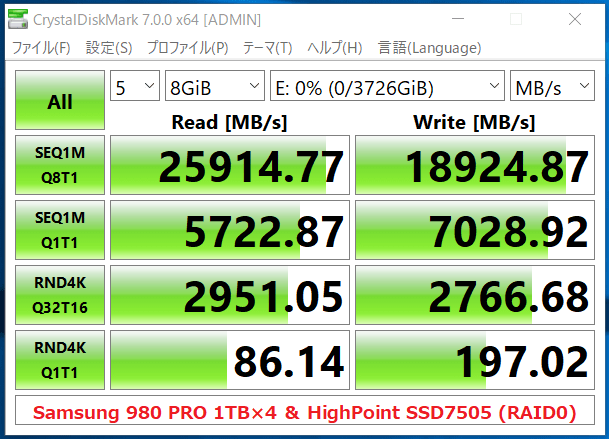
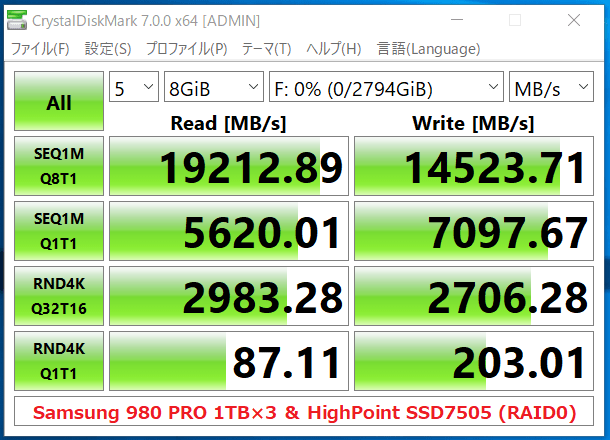


「HighPoint SSD7505」を使用したSamsung SSD 980 PRO 1TB 2~4枚によるRAID0ストレージはSamsung SSD 980 PRO 1TB単独と比較すると、RAID0に使用する枚数に比例してシーケンシャルのリード・ライト性能はスケーリングされました。
RAID0についてはベンチマーク上はランダム性能が若干下がる傾向がありましたが、今回の検証では枚数が増えても大幅な速度低下はなく、Samsung SSD 980 PRO 1TBの特長である80MB/s以上の高速な4Kランダム読み出しを維持しています。
HighPoint SSD7505とTLC SSDのキャッシュ容量について
2020年で主流となっているTLC型NANDや普及しつつあるQLC型NANDを採用するSSDでは、メモリ領域の一部を高速なSLCキャッシュとして使用することで書き込み性能を改善する機能が、基本的にほぼ全ての製品において採用されており、HighPoint SSD7505でそういった所謂TLC型SSDを用いた場合のRAIDアレイの動作についても簡単に紹介しておきます。
この検証ではHD Tune Proというベンチマークソフトを使用して、数十GBの大型連続書き込みによる書き込み速度の低下をチェックしていきます。
SLCキャッシュ容量が大きいと実証画面の作成が難しくなるので、上の性能検証で使用しているSSDとは別の、旧モデルSamsung SSD 960 EVO 250GBの例となりますが、20GBサイズの連続書き込みを行った結果が次のようになっています。Samsung SSD 960 EVO 250GBでは書き込みサイズが13GBに達すると書き込み総量がSLCキャッシュを超過し、書き込み速度が1500MB/sから300MB/sへとステップ状に下がっているのが確認できます。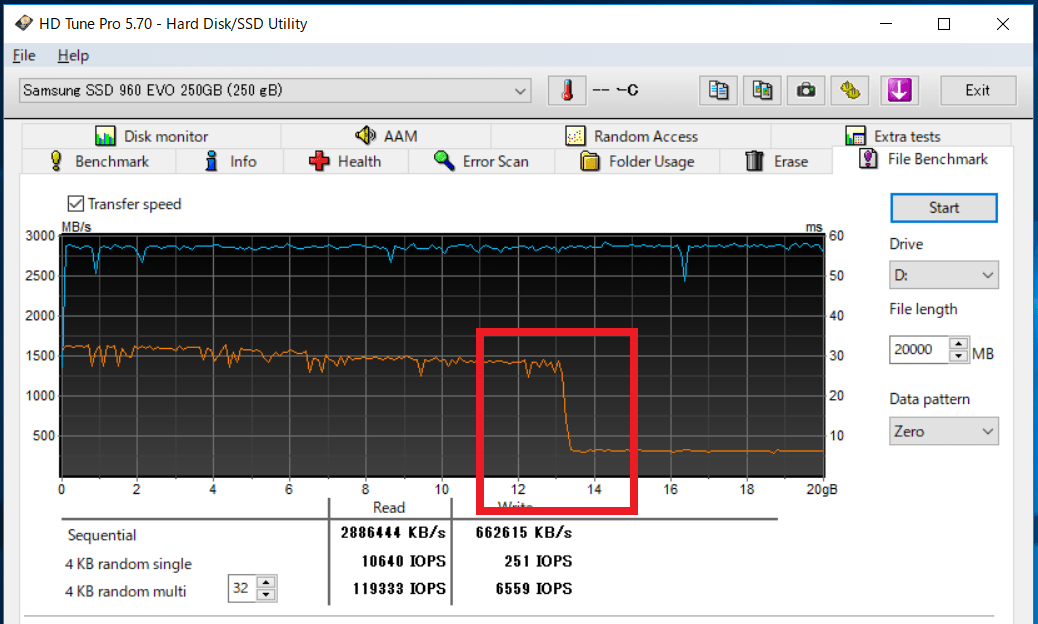
Samsung SSD 960 EVO 250GBを4枚使用したRAID0ボリュームの構築でこのSLCキャッシュ機能がどうなるかについてですが、100GBサイズの連続書き込みを行ったところ、書き込み性能が1枚の時と比較して約4倍にスケーリングされているのに加えて、SLCキャッシュの容量も4倍の50GB超に増加しているかのような動作になっていることがわかります。さらにSLCキャッシュ超過後の書き込み速度も300MB/sの4倍の1200MB/s程度となっています。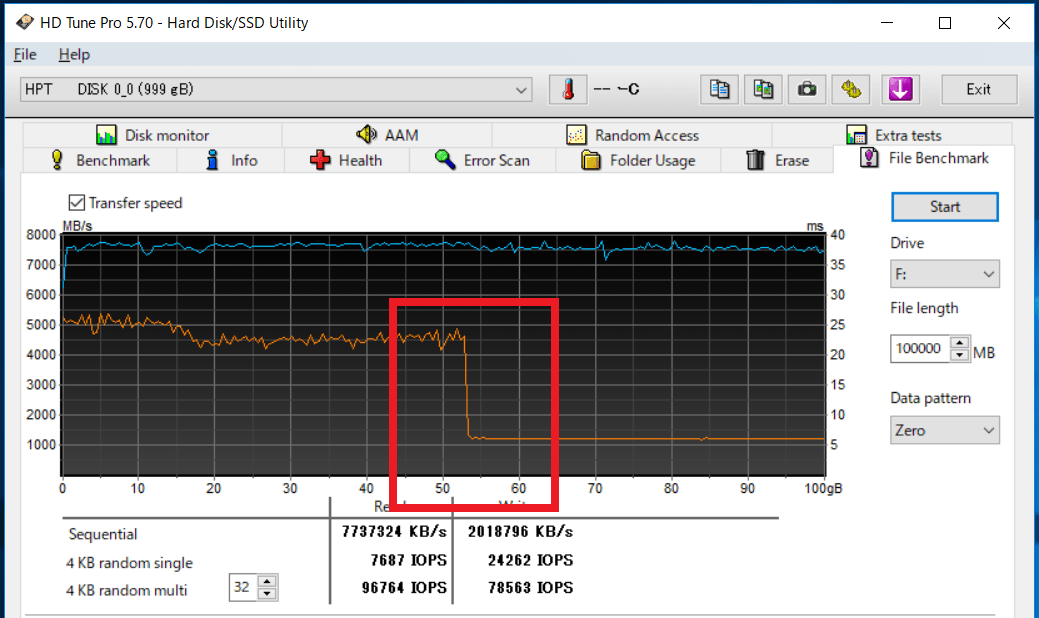
今回、性能検証の機材として使用しているSamsung SSD 980 PRO 1TBも3bit-MLC NAND(所謂TLC型NAND)の一部を高速なSLC NANDとして用いて書き込み時にそこを優先的に使用する高速化技術「Intelligent TurboWrite」が使用されているので、SLCキャッシュ容量を超える書き込みが発生するとライト速度が低下します。
Samsung SSD 980 PROのデータシートによると可変SLCキャッシュ容量と超過後の書き込み速度は次のようになっています。
| 「Samsung SSD 980 PRO」IntelligentTurboWrite の仕様 | |||||
| 容量 | 250GB | 500GB | 1TB | 2TB | |
| キャッシュ サイズ |
標準 | 4GB | 6GB | -GB | |
| 可変領域 | 45GB | 90GB | 108GB | -GB | |
| 最大 | 49GB | 94GB | 114GB | -GB | |
| 連続書込 | キャッシュ内 | 2700MB/s | 5000MB/s | -MB/s | |
| キャッシュ外 | 500MB/s | 1000MB/s | 2000MB/s | -MB/s | |
Samsung SSD 980 PRO 1TBは1枚で最大容量114GBのSLCキャッシュ、超過後の書き込み速度2000MB/sなので、4枚使用して「HighPoint SSD7505」でRAID0ボリュームを構築した場合、SLCキャッシュ容量は4倍の400GB超に増量し、速度低下後の書き込み速度も4倍の8000MB/sとなります。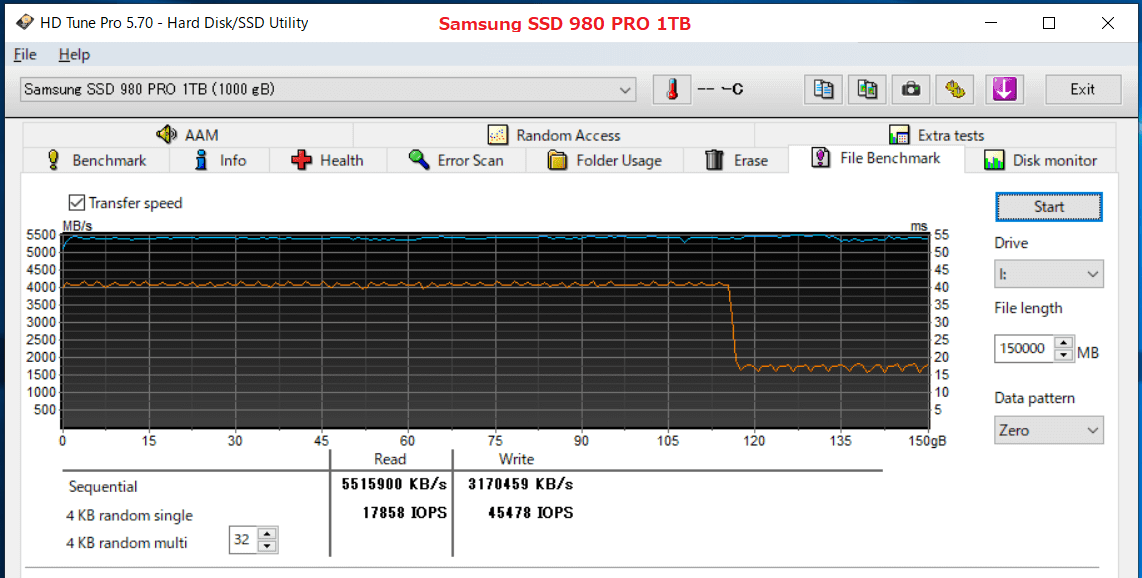
HighPoint SSD7505のブータブルRAIDの構築とOSインストールについて
「HighPoint SSD7505」のブータブルRAIDの構築手順とOSインストールについて紹介していきます。
手順については公式で配布されている英語のマニュアルでも簡単に紹介されているので、基本的にその通りになるのですが。
OSインストールガイド:https://highpoint-tech.com/PDF/NVMe/SSD7500/SSD7505/SSD7540_SSD7505_SSD7103_SSD7202_Boot%20RAID%20installation%20Guide%28Windows%29-v1.01_20_10_16.pdf
初期ステップとしてUEFI ROMの書き込み作業が無くなっていますが、基本的な手順は完全に一致しているので、以下、HighPoint SSD7103の時の写真やスクリーンショットを一部引用して紹介してきます。
1.USBメモリの準備とBIOS設定
「HighPoint SSD7505」でブータブルRAIDの構築を行うにはUSBメモリが必要になります。容量は1GB以上あれば問題ありません。高価な製品なので適当なUSBメモリは同梱されていても良かった気がします。
まずは下準備としてUSBメモリに、WindowsOS不要なスタンドアローンでRAIDアレイを構築できる「UEFI BIOS」のファイルと、OSインストール時に必要になるのでついでに「HighPoint SSD7505」のRAIDドライバをコピーします。
DLページ:https://highpoint-tech.com/USA_new/series-ssd7500-download.htm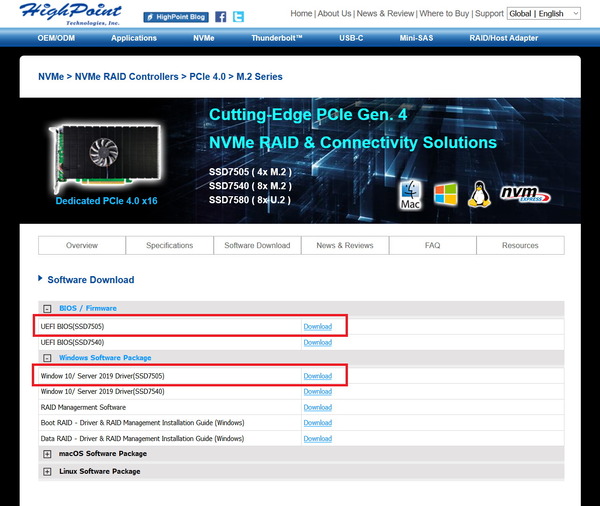
「UEFI BIOS」の圧縮ファイルは解凍後、USBメモリのルートにコピーしてください。(下はSSD7103の例) なお大容量なUSBメモリではexFATでフォーマットされている可能性がありますが、その場合はFAT32にフォーマットし直してください。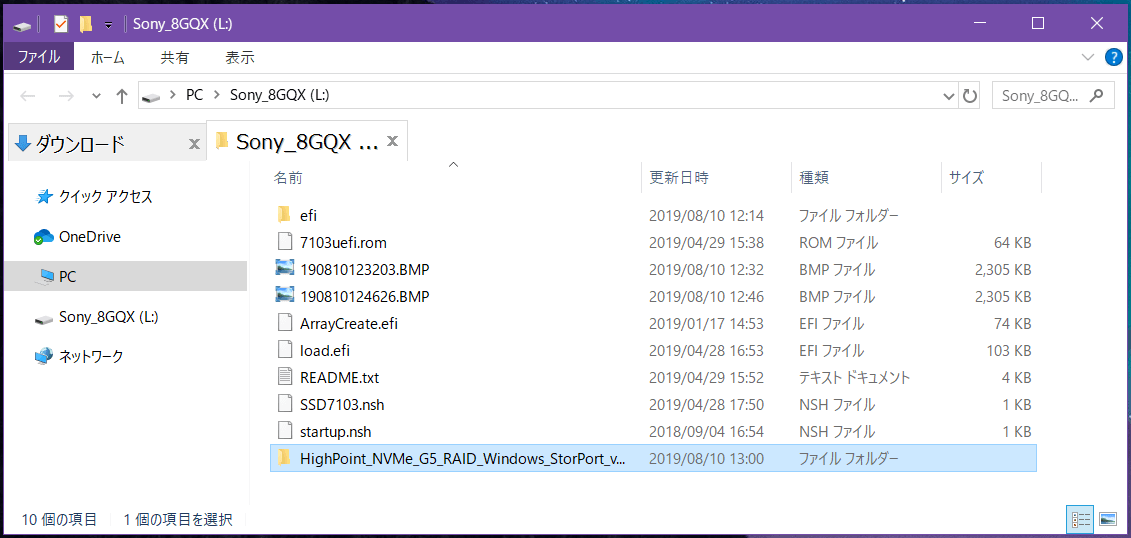
続いて「HighPoint SSD7505」でブータブルRAIDの構築とOSインストールを行うには、BIOS設定が必要になります。設定項目の細かい名称や配置はマザーボード毎に異なるのですが、起動関連でOPTION ROMを「UEFIのみ」もしくは「UEFIとLEGACY」に設定します。
今回検証に使用しているASRock TRX40 TaichiなどASRock製マザーボードの場合は下記のような形でBIOSの設定を行います。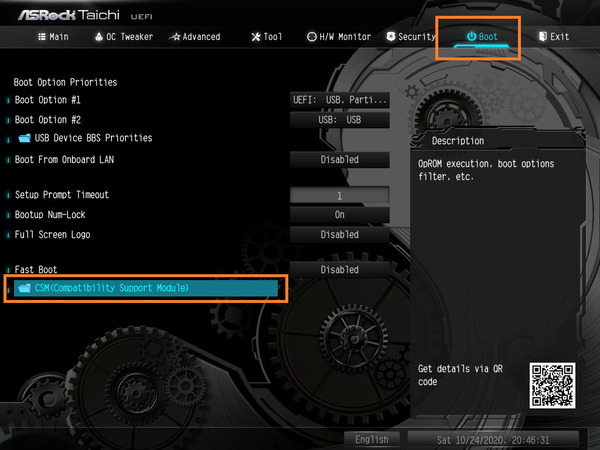

2.RAIDアレイを構築する
1.で用意したUSBメモリをマザーボードに挿入し、起動優先順位もしくはブートオーバーライドから、UEFIでUSBメモリを起動します。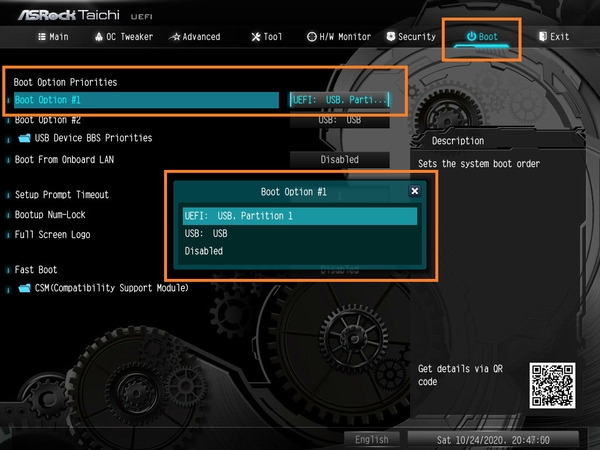
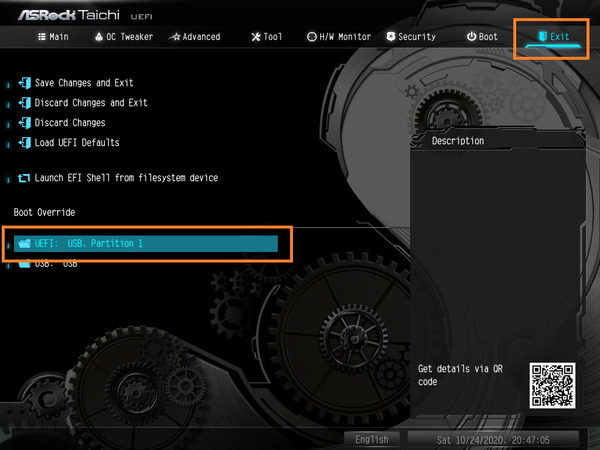
USBメモリのUEFI BIOSが読み込まれると次のようなコマンドプロンプト的な画面が表示されるので、コマンドラインが表示されたら、「ArrayCreate.efi」と入力します。
この時に下のようにストレージ一覧が表示されれば問題ないのですが、『対応デバイスが見つからない』と表示される場合は1.のBIOS設定を見直してください。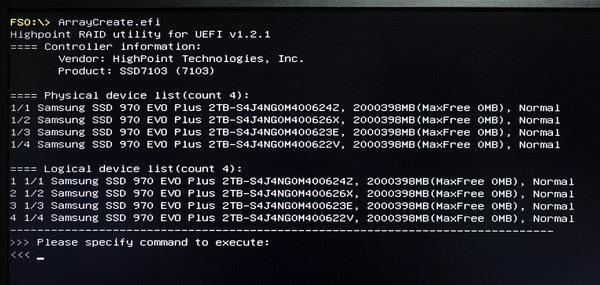
「ArrayCreate.efi」でストレージ一覧が無事に表示されたら、続いてコマンドラインに「Create RAID0」と入力すると表示される全てのストレージを使用し、最大容量でRAID0のアレイが構築されます。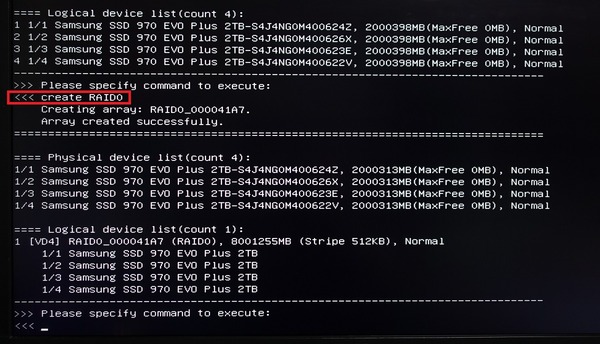
「ArrayCreate.efi」において使用可能なコマンドとして、「RAIDアレイの構築(Create)」「RAIDアレイの削除(Delete)」、「ストレージ&アレイの情報表示(info)」、「ArrayCreateからの退出(exit)」、「ヘルプ表示(help)」の5つがあります。
「RAIDアレイの構築(Create)」では、上のように「Create RAID0」とすると表示される全てのストレージで最大容量のRAID0アレイが構築されますが、例えば「Create RAID0 1/1 1/3 10」と入力すると、1/1と1/3のストレージで10GB容量のRAID0アレイが構築されます。構築可能なRAIDの種類はRAID0、RAID1、RAID10の3種類です。
「RAIDアレイの削除(Delete)」ではDeleteコマンドの後に論理デバイス(アレイ)の番号を付けると、指定のアレイを削除します。
3.Windows10 OSのインストール
Windows10 OSのインストールを行うので、先ほどのUSBメモリを差したままで、OSインストール用USBメモリをマザーボードに挿入し、OSインストール用USBメモリをUEFIで起動します。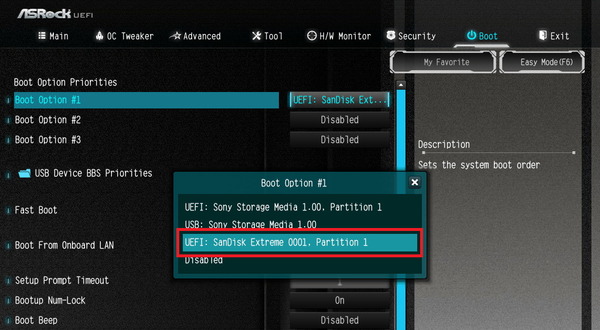
OSのインストール手順は基本的に通常のインストールと同様ですが、インストール先の選択で「HighPoint SSD7505」のドライバをインストールする必要があります。ドライバがインストールされていない最初の状態では下のように個別のストレージが表示されてしまいます。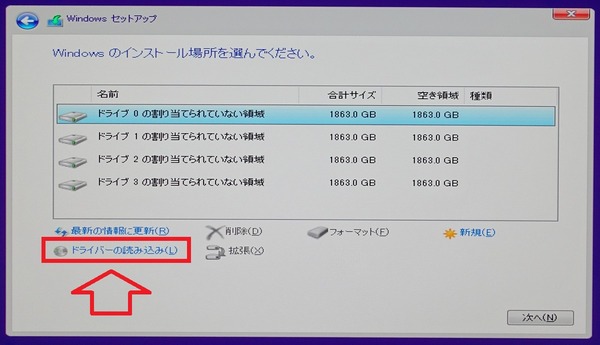
ストレージ一覧の左下に表示される「ドライバーの読み込み」を選択します。エクスプローラーが表示されるので1.でUSBメモリにコピーしておいたドライバを選択します。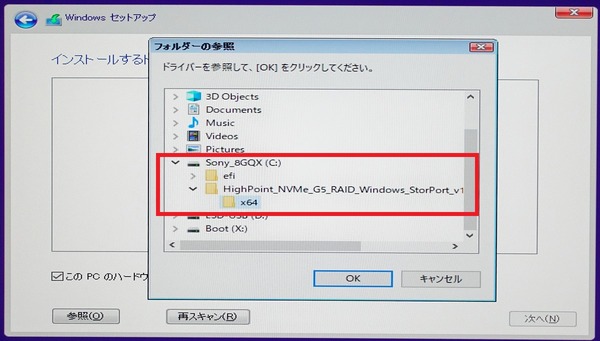
「HighPoint SSD7505」のドライバが表示されたら「次へ」を選択します。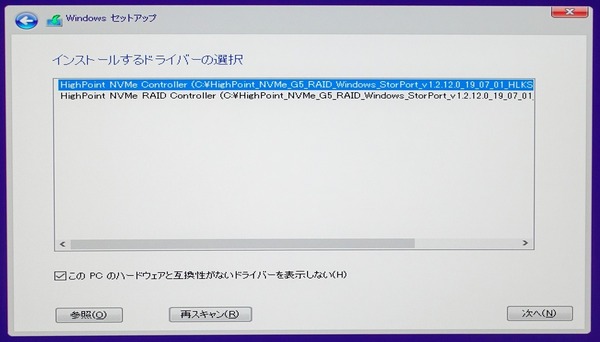
「HighPoint SSD7505」のドライバのインストールが成功すると、最初はバラバラになっていたストレージが3.で作成したRAIDアレイにまとまって表示されます。あとは通常の手順通りにOSをインストールしていくだけです。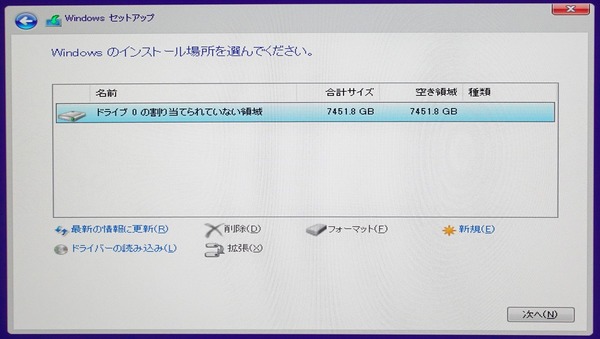
以上の手順で、「Samsung SSD 980 PRO 1TB」を4枚使用したブータブルRAID0ストレージにOSをインストールすることができました。
Samsung SSD 980 PRO 1TBを4枚使用したRAID0ボリュームにOSをインストールしていますが、この状態でCrystalDiskMarkを実行してみても、連続読み出しは24GB/s越え、4Kランダム読み出しも80MB/s越えと非常に高速です。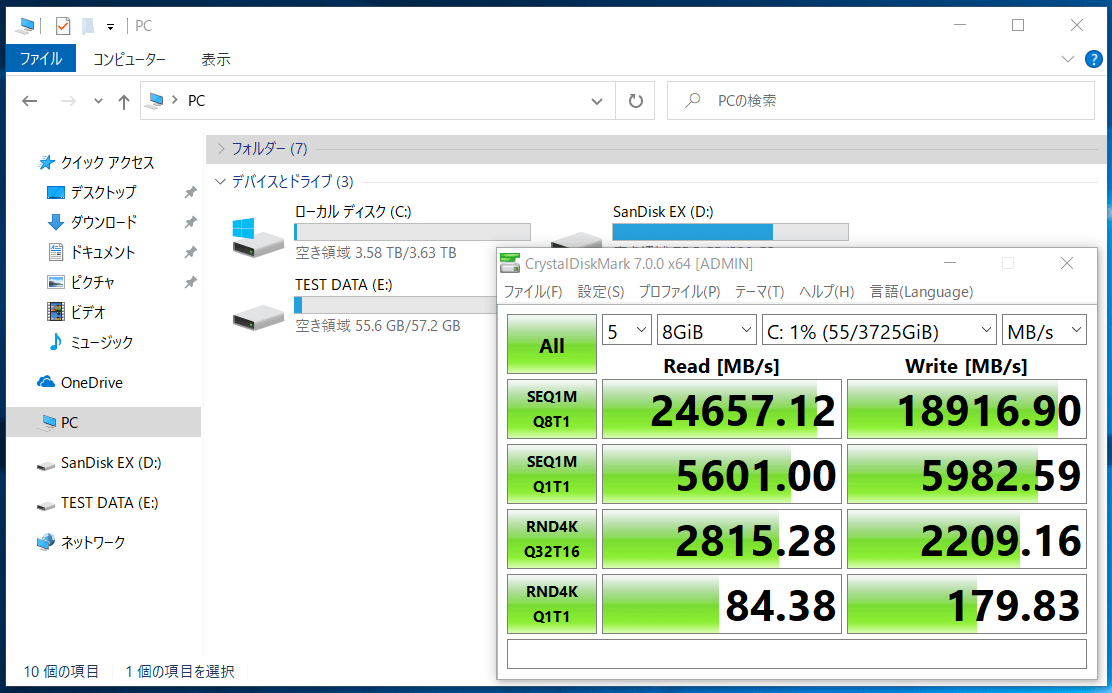
HighPoint SSD7505のレビューまとめ
最後にOSブートにも対応するPCIE4.0x4対応NVMe M.2 SSDを4枚増設可能な拡張ボード「HighPoint SSD7505」を検証してみた結果のまとめを行います。簡単に箇条書きで以下、管理人のレビュー後の所感となります。
良いところ
- NVMe M.2 SSDが4枚刺し可能なPCIE拡張カード
- 次世代規格のPCIE4.0に対応し、最大リンク帯域はPCIE4.0x16
- ブータブルRAIDの構築とWindows10 OSのインストールに対応
- 単純な複数枚刺し拡張カード使用であればドライバレスで使用できる
- 4枚のRAID構築でシーケンシャル性能では最高25GB/sを達成可能
- トータルアクセスに制限はあるがPCI4.0x4やPCIE4.0x8帯域でも使用可能(PCIE3.0でも)
- 通常のM.2スロットやPCIEアダプタカードと比較してシングルボリューム使用時の性能低下はない
- 980 PRO 4枚へのフル負荷でもサーマルスロットリングが発生しない冷却性能
- RAID0構築で枚数に応じてSLCキャッシュ容量が倍増、かつ超過後の書き込み速度も倍増
- 前モデルよりも静音性が向上、温度センサーによるファン制御も搭載
悪いところor注意点
- 9万円以上と非常に高価
- 長時間負荷がかかった時のファンノイズは若干大きい
- ランダムアクセスは伸びないので性能向上が体感できる用途は限られる
PCIE4.0x4対応NVMe M.2 SSDの複数枚刺しが可能なPCIE拡張ボード「HighPoint SSD7505」については概ね予想通りの検証結果が得られたと思います。
RAID0の構築によってシーケンシャル性能は帯域の増加に伴って綺麗にスケーリングされ、単独で最大7000MB/sのアクセススピードを実現するSamsung SSD 980 PROを使用すれば4枚で連続読み出しが25GB/sを超えます。ただしRAID0の特性としては既知な事実ですがランダム性能は改善しない(若干低下する傾向あり)ので、ベンチマークスコアのような性能向上が体感できる用途は比較的限られています。
個人的には高速かつコンパクトなNVMe M.2 SSDをPCIEスロット1つという限られたスペースに4つも増設できるという機能それ自体に「HighPoint SSD7505」の価値を見出しています。2.5インチSATA SSDのようにマザーボードと接続する通信ケーブルと電源ケーブルを個別に必要とするという配線上の手間も排除できるので、省スペースで高速かつ大容量なストレージを手軽に(価格は除く)増設できるところはやはり魅力です。
拡張ボードにスイッチチップが実装されているためトータルアクセススピードがPCIEの実際の接続帯域を上限として制限がかかるということに目をつぶれば、PCIE4.0x4帯域のスロットに設置してもNVMe M.2 SSDの4枚刺しが可能であり、アクセスが集中しなければSSDの仕様値どおりのパフォーマンスが発揮できるので、現状での主なターゲットはAMD TRX40プラットフォームですが、AMD X570/B550といったメインストリームプラットフォームでも活用可能な汎用性もまた魅力だと思います。
大容量な連続書き込みでSLCキャッシュを超過すると書き込み速度が大幅に低下するTLC型SSDやQLC型SSDではRAID0の構築によってキャッシュ容量の合算が可能であり、かつ超過後の書き込み速度も枚数に応じて倍増するので、このメリットも無視できません。
ネックだったポイントのうち、価格面については「HighPoint SSD7505」は従来モデル同様に非常に高価で、というか50%くらい値上がりすらしていますが、ファンノイズについては温度制御が加わって長期負荷でもなければ非常に静かになり、また負荷時もPCケースに入れてしまえばほぼ気にならない程度まで静音性が向上しているので、予算に糸目をつけない系なエンスージアスト自作erが考慮し得る製品だと思います。
以上、「HighPoint SSD7505」のレビューでした。
Amazon.co.jp で詳細情報を見る
<TSUKUMO><
PCショップアーク><
ドスパラ>
<パソコン工房><ソフマップ><ビックカメラ>
関連記事
・おすすめSSDまとめ。QLC/TLC/MLCやNVMe/SATA3.0など最新SSD事情を解説
・SSDレビュー記事の一覧へ <SATA SSD><NVMe SSD><M.2 SSD>
・【SATA SSD vs NVMe SSD vs HDD】 ゲームロード時間を比較
・「Samsung SSD 980 PRO 1TB」をレビュー。堂々の最速更新
・「Crucial P5 SSD 1TB」をレビュー。理想的なSLCキャッシュ構造が魅力
・「WD Blue SN550 NVMe M.2 SSD 1TB」をレビュー
・「WD Black SN750 NVMe SSD 1TB ヒートシンク搭載版」をレビュー
・「Samsung SSD 970 EVO Plus 1TB」をレビュー
















コメント